Как скрыть друзей в ВК?
ВКонтакте популярнейшая российская социальная сеть – в ней все могут видеть всех. Каждый пользовательский профиль находится в открытом доступе, и любой желающий может зайти в него, чтобы посмотреть фотографии, видео, подписки и, конечно же, список друзей. Однако подобный подход нравится далеко не каждому пользователю в силу самых разных причин.
Кого-то не прельщает мысль выставлять напоказ свою виртуальную жизнь, а кто-то просто не хочет, чтобы посторонние люди знали о том, кто у кого есть в друзьях. Поэтому разработчики социальной сети ВКонтакте предусмотрели целый ряд функций, которые позволят либо ограничить просмотр списка друзей, либо полностью скрыть его от взглядов посторонних.
- Кто может видеть моих друзей ВКонтакте?
- Зачем и как скрывать друзей ВКонтакте?
- Как скрыть друзей ВКонтакте?
- Дополнительные возможности настройки списка друзей ВКонтакте
- Как сделать свою страницу ВКонтакте приватной и что это изменит?
По умолчанию – все. Любой пользователь, зашедший в ваш профиль, сразу увидит список ваших друзей. При этом неважно, зарегистрирован он в социальной сети ВКонтакте или же просто перешел по ссылке из поисковой системы.
Любой пользователь, зашедший в ваш профиль, сразу увидит список ваших друзей. При этом неважно, зарегистрирован он в социальной сети ВКонтакте или же просто перешел по ссылке из поисковой системы.
В последнем случае для подобного гостя может действовать целый ряд ограничений, если вы заранее установите их в настройках приватности. Они несколько разнятся между зарегистрированными пользователями ВКонтакте и теми, кто просто зашел на официальный сайт социальной сети без авторизации.
Важно: если вы установите настройки приватности, о которых речь пойдет ниже, то даже зарегистрированные пользователи ВКонтакте не смогут увидеть ваших скрытых друзей.
Причин скрыть друзей во ВКонтакте может быть множество. Например, вы не хотите, чтобы кто-то посторонний увидел в списке ваших друзей того или иного человека. Еще один возможный вариант – вы хотите оградить кого-то из своих виртуальных друзей от излишнего внимания, но при этом не собираетесь удалять его из соответствующего списка.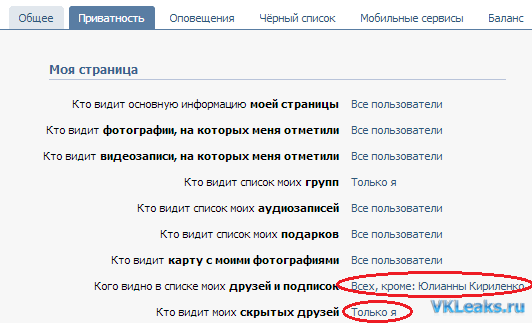
Третья возможная причина – это недруги, желающие вам зла. Они вполне могут перейти в профили близких вам людей и делать свои грязные дела. Тут уж на что фантазии хватит: писать про вас гадости и клевету, доставать непристойностями и так далее. Кроме того злоумышленники могут создать профиль, идентичный вашему, и от его имени писать вашим знакомым из списка друзей.
Если же ваши друзья по ВКонтакте будут скрыты, то никто не узнает, кто именно добавлен в список ваших друзей. Соответственно, вы будете спокойны, а эти ваши друзья защищены.
Сам процесс занимает считанные минуты, а для выполнения всех необходимых действий вам потребуется нажать всего несколько кнопок.
Для того чтобы скрыть конкретного человека из общедоступного списка друзей вам нужно будет перейти в меню «Настройки», и открыть вкладку «Приватность». В разделе «Моя страница» есть пункт «Кого видно в списке моих друзей и подписок». Зайдя в него, необходимо выбрать всех подлежащих скрытию друзей, отметив их страницы галочками с правой стороны.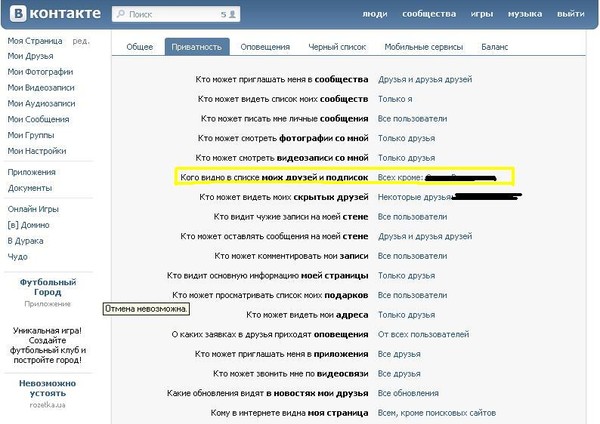 После того, как все необходимые профили будут отмечены, останется нажать кнопку «Сохранить изменения».
После того, как все необходимые профили будут отмечены, останется нажать кнопку «Сохранить изменения».
Теперь вы увидите, что в разделе появилась надпись «Всех, кроме:», после которой будут перечислены все только что скрытые профили ваших друзей.
Чуть ниже есть опция «Кто видит моих скрытых друзей». Если вы хотите, чтобы ваши скрытые друзья отображались у тех, кому вы полностью доверяете, то можете отметить их. Скрытые в вашем профиле друзья станут отображаться не только у вас, но и у указанных в этом списке людей. Если же настолько надежных людей в вашем виртуальном круге общения нет, то выставите здесь значение «Только я».
Помимо рассмотренных выше настроек существуют и другие интересные фишки, которые позволят настроить список ваших друзей ВКонтакте под имеющиеся нужды.
Например, из числа важных (первые пять человек) пропал кто-то, с кем вы общались. Социальная сеть ВКонтакте автоматически формирует этот список, поэтому для возврата в него того или иного друга усилиями самого пользователя есть два способа:
- начните интенсивное общение, пишите комментарии к постам и фотографиям, ставьте лайки;
- удалите и заново добавьте пользователя в список друзей, после чего он автоматически займет нижнее место в списке важных (способ сработает только в том случае, если человека добавили в друзья именно вы, так как при этом он не получит никаких уведомлений).

Для большего удобства разработчики ВКонтакте предусмотрели тематические списки. Они достаточно стандартные – коллеги, родственники, лучшие друзья, друзья по школе или ВУЗу. Однако помимо них пользователь может создавать свои собственные списки по тем или иным критериям. Например, единомышленники или товарищи по увлечениям.
Пополнить список друзей можно не только через встроенную систему поиска ВКонтакте, но и через социальную сеть «Одноклассники». Специальная система просканирует ваш профиль и выявит, кто из друзей в «Одноклассниках» есть во ВКонтакте, после чего предложит отправить запросы на добавление в друзья.
Еще один вариант – пригласить определенного человека через электронную почту или по номеру телефона. Социальная сеть ВКонтакте самостоятельно вышлет приглашение от вашего имени. Для этого будет достаточно указать контактные данные интересующего вас человека.
Наиболее кардинальный способ скрыть всех друзей ВКонтакте – закрыть свой профиль. Для этого подменю «Приватность» нужно будет пролистать вниз до раздела «Прочее», где будет доступен пункт «Тип профиля».
При выборе варианта «Закрытый» ваш профиль ВКонтакте станет недоступным для посещения теми, кого нет в списке ваших друзей. Кроме того посторонние люди не смогут посмотреть какую-либо информацию, размещенную на вашей странице – фото, видео, группы и прочее.
Важно: единственные данные, которые останутся в открытом доступе – это имя, фамилия, дата рождения, место жительства и аватар (который даже не получится увеличить).
Как видите скрыть друзей во ВКонтакте по одному или же всех сразу совершенно несложно, впрочем, как и вернуть их обратно. Совершенно не стоит бояться экспериментировать с настройками, поскольку безопасность и приватность стоят намного дороже, чем потраченные впоследствии нервы.
Дайте знать, что вы думаете по данной теме материала в комментариях. За комментарии, отклики, подписки, лайки, дизлайки огромное вам спасибо!
РМРоман Манчулавтор
Как скрыть друзей в ВК?
ВКонтакте популярнейшая российская социальная сеть – в ней все могут видеть всех.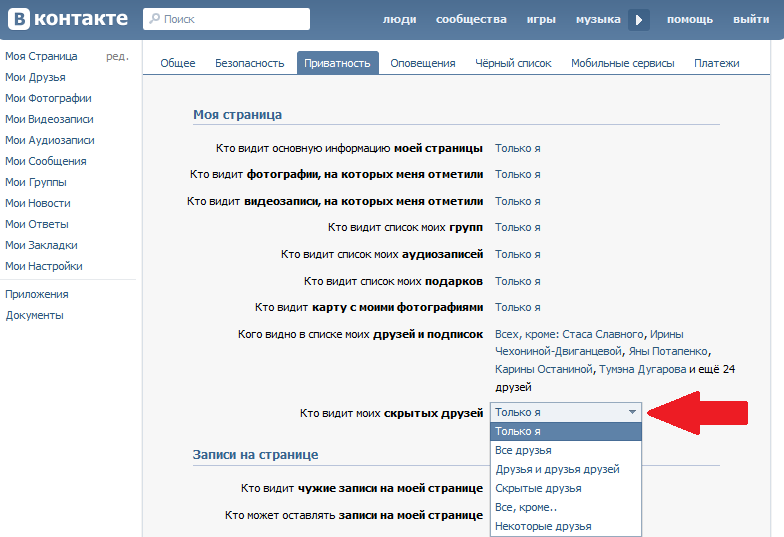 Каждый пользовательский профиль находится в открытом доступе, и любой желающий может зайти в него, чтобы посмотреть фотографии, видео, подписки и, конечно же, список друзей. Однако подобный подход нравится далеко не каждому пользователю в силу самых разных причин.
Каждый пользовательский профиль находится в открытом доступе, и любой желающий может зайти в него, чтобы посмотреть фотографии, видео, подписки и, конечно же, список друзей. Однако подобный подход нравится далеко не каждому пользователю в силу самых разных причин.
Кого-то не прельщает мысль выставлять напоказ свою виртуальную жизнь, а кто-то просто не хочет, чтобы посторонние люди знали о том, кто у кого есть в друзьях. Поэтому разработчики социальной сети ВКонтакте предусмотрели целый ряд функций, которые позволят либо ограничить просмотр списка друзей, либо полностью скрыть его от взглядов посторонних.
- Кто может видеть моих друзей ВКонтакте?
- Зачем и как скрывать друзей ВКонтакте?
- Как скрыть друзей ВКонтакте?
- Дополнительные возможности настройки списка друзей ВКонтакте
- Как сделать свою страницу ВКонтакте приватной и что это изменит?
По умолчанию – все. Любой пользователь, зашедший в ваш профиль, сразу увидит список ваших друзей. При этом неважно, зарегистрирован он в социальной сети ВКонтакте или же просто перешел по ссылке из поисковой системы.
При этом неважно, зарегистрирован он в социальной сети ВКонтакте или же просто перешел по ссылке из поисковой системы.
В последнем случае для подобного гостя может действовать целый ряд ограничений, если вы заранее установите их в настройках приватности. Они несколько разнятся между зарегистрированными пользователями ВКонтакте и теми, кто просто зашел на официальный сайт социальной сети без авторизации.
Важно: если вы установите настройки приватности, о которых речь пойдет ниже, то даже зарегистрированные пользователи ВКонтакте не смогут увидеть ваших скрытых друзей.
Причин скрыть друзей во ВКонтакте может быть множество. Например, вы не хотите, чтобы кто-то посторонний увидел в списке ваших друзей того или иного человека. Еще один возможный вариант – вы хотите оградить кого-то из своих виртуальных друзей от излишнего внимания, но при этом не собираетесь удалять его из соответствующего списка.
Третья возможная причина – это недруги, желающие вам зла. Они вполне могут перейти в профили близких вам людей и делать свои грязные дела. Тут уж на что фантазии хватит: писать про вас гадости и клевету, доставать непристойностями и так далее. Кроме того злоумышленники могут создать профиль, идентичный вашему, и от его имени писать вашим знакомым из списка друзей.
Они вполне могут перейти в профили близких вам людей и делать свои грязные дела. Тут уж на что фантазии хватит: писать про вас гадости и клевету, доставать непристойностями и так далее. Кроме того злоумышленники могут создать профиль, идентичный вашему, и от его имени писать вашим знакомым из списка друзей.
Если же ваши друзья по ВКонтакте будут скрыты, то никто не узнает, кто именно добавлен в список ваших друзей. Соответственно, вы будете спокойны, а эти ваши друзья защищены.
Сам процесс занимает считанные минуты, а для выполнения всех необходимых действий вам потребуется нажать всего несколько кнопок.
Для того чтобы скрыть конкретного человека из общедоступного списка друзей вам нужно будет перейти в меню «Настройки», и открыть вкладку «Приватность». В разделе «Моя страница» есть пункт «Кого видно в списке моих друзей и подписок». Зайдя в него, необходимо выбрать всех подлежащих скрытию друзей, отметив их страницы галочками с правой стороны. После того, как все необходимые профили будут отмечены, останется нажать кнопку «Сохранить изменения».
Теперь вы увидите, что в разделе появилась надпись «Всех, кроме:», после которой будут перечислены все только что скрытые профили ваших друзей.
Чуть ниже есть опция «Кто видит моих скрытых друзей». Если вы хотите, чтобы ваши скрытые друзья отображались у тех, кому вы полностью доверяете, то можете отметить их. Скрытые в вашем профиле друзья станут отображаться не только у вас, но и у указанных в этом списке людей. Если же настолько надежных людей в вашем виртуальном круге общения нет, то выставите здесь значение «Только я».
Помимо рассмотренных выше настроек существуют и другие интересные фишки, которые позволят настроить список ваших друзей ВКонтакте под имеющиеся нужды.
Например, из числа важных (первые пять человек) пропал кто-то, с кем вы общались. Социальная сеть ВКонтакте автоматически формирует этот список, поэтому для возврата в него того или иного друга усилиями самого пользователя есть два способа:
- начните интенсивное общение, пишите комментарии к постам и фотографиям, ставьте лайки;
- удалите и заново добавьте пользователя в список друзей, после чего он автоматически займет нижнее место в списке важных (способ сработает только в том случае, если человека добавили в друзья именно вы, так как при этом он не получит никаких уведомлений).

Для большего удобства разработчики ВКонтакте предусмотрели тематические списки. Они достаточно стандартные – коллеги, родственники, лучшие друзья, друзья по школе или ВУЗу. Однако помимо них пользователь может создавать свои собственные списки по тем или иным критериям. Например, единомышленники или товарищи по увлечениям.
Пополнить список друзей можно не только через встроенную систему поиска ВКонтакте, но и через социальную сеть «Одноклассники». Специальная система просканирует ваш профиль и выявит, кто из друзей в «Одноклассниках» есть во ВКонтакте, после чего предложит отправить запросы на добавление в друзья.
Еще один вариант – пригласить определенного человека через электронную почту или по номеру телефона. Социальная сеть ВКонтакте самостоятельно вышлет приглашение от вашего имени. Для этого будет достаточно указать контактные данные интересующего вас человека.
Наиболее кардинальный способ скрыть всех друзей ВКонтакте – закрыть свой профиль. Для этого подменю «Приватность» нужно будет пролистать вниз до раздела «Прочее», где будет доступен пункт «Тип профиля».
При выборе варианта «Закрытый» ваш профиль ВКонтакте станет недоступным для посещения теми, кого нет в списке ваших друзей. Кроме того посторонние люди не смогут посмотреть какую-либо информацию, размещенную на вашей странице – фото, видео, группы и прочее.
Важно: единственные данные, которые останутся в открытом доступе – это имя, фамилия, дата рождения, место жительства и аватар (который даже не получится увеличить).
Как видите скрыть друзей во ВКонтакте по одному или же всех сразу совершенно несложно, впрочем, как и вернуть их обратно. Совершенно не стоит бояться экспериментировать с настройками, поскольку безопасность и приватность стоят намного дороже, чем потраченные впоследствии нервы.
Дайте знать, что вы думаете по данной теме материала в комментариях. За комментарии, отклики, подписки, лайки, дизлайки огромное вам спасибо!
РМРоман Манчулавтор
Программа которая смотрит скрытых друзей в вк. Как посмотреть скрытых друзей в Контакте
Здравствуйте, друзья! Сейчас я планирую большую серию статей про Социальные сети. Так что приготовьтесь — будет интересно!
Так что приготовьтесь — будет интересно!
Сегодня хочу вам рассказать, как увидеть скрытых от вас друзей в социальной сети «Вконтакте».
Все мы уже знаем, что «ВКонтакте» самая популярная социальная сеть в русскоязычном интернете. Поэтому наш сегодняшний разговор именно об этой социальной сети.
Одним из достоинств «ВК» является то, что вы можете скрыть личную информацию от других пользователей.
Что это за информация?
Ну, например ваши анкетные данные, личные фотографии, какое-то видео конфедициального характера.
Как же скрыть эту информацию?
Зайдите, на своей странице, в пункт «Мои настройки» и найдите там кнопку «Приватность» . Нажмите на нее.
Вы видите большой список возможностей, которые помогут вам скрыть от других пользователей то что вы хотите, в том числе и друзей…
Отвечайте на вопросы «Кто видит основную информацию» , или «Кто видит мои подарки».
Чтобы ответить на эти вопросы — просто нажмите ссылку справа.
Вот вам простой пример.
Найдите пожалуйста эту строчку.
По-умолчанию, выбрано «Всех друзей» — это значит, что посторонний посетитель, зайдя на вашу страницу, будет видеть всех ваших друзей.
Вы можете нажать на эту кнопку «Всех друзей» и появится вот такое окно:
Слева вы видите список друзей, которых можно скрыть, сделать это можно просто нажав на строчку с именем друга.
В итоге мы получим вот такую картинку:
После того как вы выбрали список друзей — нужно просто применить настройки и всё.
Удобно? Конечно.
А можно ли все-таки посмотреть скрытую информацию другого пользователя?
Оказывается можно!
Как увидеть скрытых друзей
Раньше были различные способы через узнавание ID (Ай Ди) человека, который спрятал и пр. Была даже отдельный сервис durov.ru , однако сейчас эти методы уже не работают.
А ведь большинство рунета только эти способы и пиарит.
Нехорошо получается, вводят молодёжь в заблуждение.
Я нашёл еще один способ, проверил — работает.
И первым шагом мы должны ввести ссылку на человека, который скрывает своих друзей, как показано выше.
Опускаемся по странице чуть ниже (листаем страницу).
Ниже мы видим пункты «Подозреваемые» и «Поиск скрытых»
1. Подозреваемые, это те люди, которые, возможно являются скрытыми. Обычно этот пункт всегда пустой.
Чуть ниже вы можете видеть возможность добавления других аккаунтов. Сюда добавляем людей, которые явно имеют отношения к исследуемому аккаунту. Возможно, друзья, родственники и т.п.
2. Ну и когда все остальные пункты выполнены — нажимаем на кнопку «Поиск скрытых друзей».
Система сразу же начинает работы по своему алгоритму.
Процесс этот долгий — предупреждаю сразу.
Например, у меня это заняло часов 10, потому что более 100 тысяч аккаунтов проверялось.
Но так или иначе, процесс закончился полной победой. Скрытые аккаунты были найдены.
Попробуйте и вы это сделать.
А теперь предостережение.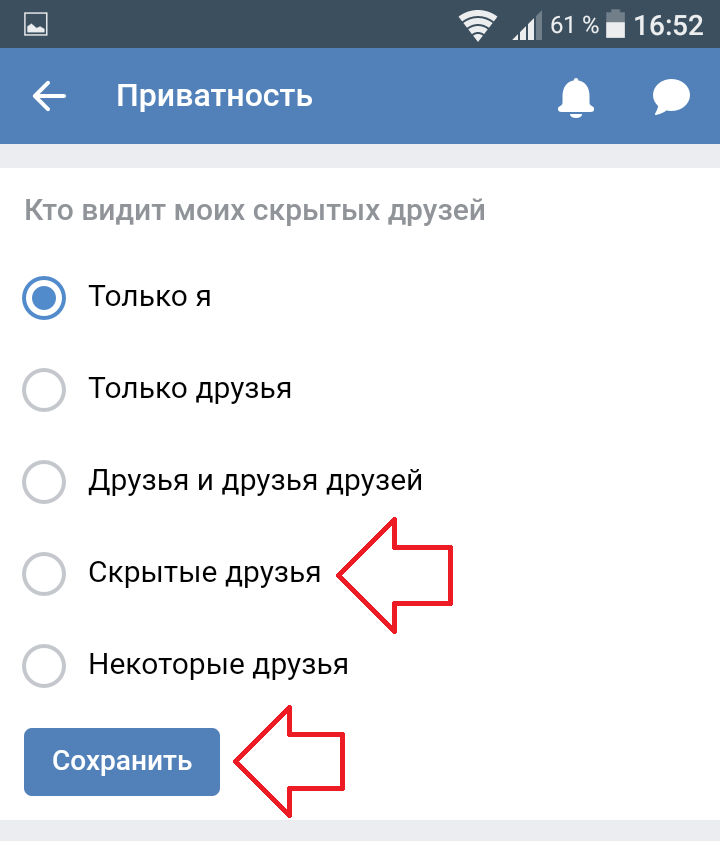
Сейчас в интернете появилось много сайтов, которые за отдельную плату предлагают вам открыть всю скрытую информацию, которую скрыл пользователь. Так вот в большинстве случаев это мошенничество! Вы заплатите деньги, а взамен не получите ничего. Не связывайтесь с ними. Лучше потратьте деньги для любимого человека или девушку.
Будьте осторожны.
Кому может быть полезна информация из этой статьи про то как увидеть скрытых друзей? Как вы думаете? Ну, кроме разных спецслужб…
Напишите об этом пару предложений в комментариях. Заранее благодарен.
Вы в курсе, что в Вконтакте можно неплохо зарабатывать?
Держите Мануал по заработку!
БЕСПЛАТНО!
Как известно, функционал российской социальной сети «Вконтакте» предполагает возможность (численностью до 30 человек) от посторонних глаз. При этом находятся пользователи, которые жаждут узнать, есть ли у какого-либо человека скрытые друзья в ВК, и что это за люди. В данном материале я постараюсь помочь таким пользователям, и расскажу, каким образом можно узнать скрытых друзей в ВК, и какие способы нам в этом помогут.
Прежде всего, замечу, что не существует высокоэффективных методов определить скрытых друзей какого-либо пользователя в ВК. При поисках в сети вы можете найти несколько сетевых ресурсов (например, это 220vk.com, vk.city4me.com и другие), а также несколько мобильных приложения (к примеру, «Скрытые друзья Вконтакте» в Плей Маркет), которые предлагают определить закрытых друзей пользователя в ВК, введя его VK-адрес или ID в соответствующую строку, а затем и нажав на кнопку поиска.
Правда довольно быстро оказывается, что данным сервисам (программам) нужен логин и пароль к вашей VK-странице, после чего создатели данных продуктов получают непосредственный доступ к вашим личным данным. После этого можно ожидать различных неприятностей при работе с ВК – кражу вашей страницы, сбои в её функционале и многое другое.
При этом те, кто решался доверить свои логин и пароль данным сервисам обычно оставались ни с чем, так как тестовые задания с фейковыми аккаунтами данные сервисы благополучно провалили, не найдя ни одного скрытого пользователем друга. Потому доверять свой логин и пароль данным ресурсам я бы не стал, и тем более не рекомендовал бы слать платные смс на неизвестные номера , и , что может окончиться довольно плачевно для вашего мобильного счёта.
Потому доверять свой логин и пароль данным ресурсам я бы не стал, и тем более не рекомендовал бы слать платные смс на неизвестные номера , и , что может окончиться довольно плачевно для вашего мобильного счёта.
Как определить количество тайных друзей «Вконтакте»
Тем не менее, существую несколько вполне легальных способов определить количество скрытых друзей какого-либо пользователя.
Нажмите на «Друзья» для получения доступа к списку друзей пользователя
- Для осуществления этого перейдите на его страницу, и нажмите там на «Друзья».
- Откроется список всех друзей пользователя. Запомните общую цифру количества всех друзей (предположим, это 50 человек).
- Затем щёлкните на кнопку «Параметры» справа, и выберите пол «Женский».
- Отобразятся только друзья женского пола, запомните их общую цифру (предположим 20). Теперь выберите мужской пол, и также запомните цифру (также пусть будет 20).
- Теперь добавьте цифры мужского и женского пола вместе (пусть будет 20+20=40).

Вы получите определённое число (в нашем случае 40), которое может не совпадать с числом указанных по умолчанию друзей пользователя (как мы помним, первоначально это были 50 человек). Теперь вам нужно проследить, нет ли среди друзей данного пользователя удалённых и забаненных страниц. Если такие есть (к примеру, их 5), тогда вам нужно добавить их количество к количеству друзей мужского и женского пола (40). Получаем цифру 45 (20+20+5).
Теперь надо отнять полученную цифру 45 от первоначальной цифры друзей пользователя, отображаемых на его странице (50). Полученная разница в 5 человек (50-45=5) и будет количеством скрытых друзей пользователя.
Недостатком данного способа является невозможность точной идентификации людей, находящихся в таких скрытых друзьях.
Ещё один способ обнаружить скрытых друзей в ВК
Также существует ещё один способ узнать скрытых друзей пользователя в «Вконтакте». Для этого необходимо просмотреть его стену в поисках комментариев и лайков от различных людей, а затем проследить, есть ли авторы комментариев и лайков в друзьях данного пользователя.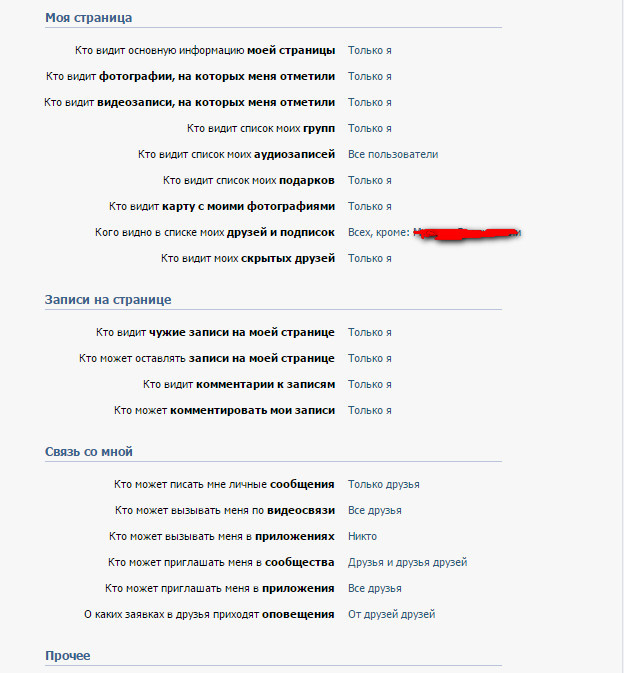
Если «комментатора» в друзьях нет, стоит перейти на его страницу и просмотреть список его друзей. Если в данном списке друзей вы обнаружите человека, со страницы которого вы начинали свой поиск, значит, вполне возможно, что автор комментариев (лайков) и есть такой скрытый друг.
Данный способ неудобен тем, что иногда придётся потратить значительное время, прежде чем вы обнаружите какого-либо скрытого друга. Кроме того, автор комментария и наш первоначальный пользователь могут быть друг у друга в скрытых друзьях, что утяжелит процесс эффективного поиска. Тем не менее, также данный способ довольно эффективен и работоспособен в практике.
Заключение
В данном материале мной были рассмотрены способы идентификации скрытых друзей в сети ВК. Не рекомендую доверять каким-либо сайтам или программам, предлагающим узнать всех тайных друзей за пару кликов – кроме проблем со страницей и потенциальной потери денег вы ничего не приобретёте. Будет лучше воспользоваться описанными в данной статье способами – они легальны и вполне рабочий в применении.
В социальной сети Вконтакте доступна специальная функция “скрытые друзья”. Она пришла на замену полной приватности вашего листа друзей, чтобы вы могли скрыть лишь некоторых от взора посетителей вашей страницы. Скрывая пользователей, вы убираете их из раздела “Мои друзья” и “Мои подписки”, возможность увидеть их остается только у вас, в то время как другие пользователи не смогут увидеть между вами связь. Если вы хотите увидеть, кого из друзей скрывают ваши знакомые, родственники или коллеги, то сделать это возможно с помощью онлайн сервисов для сайта Вконтакте. В данной статье вы научитесь пользоваться этими сервисами и раскрывать скрытых друзей. Кроме этого, вы узнаете, как посмотреть друзей, которых вы скрыли сами, на случай, если вы забыли о них.
Как Вконтакте увидеть скрытых друзей у другого пользователя
В сети интернет есть множество сайтов, которые обещают раскрыть вам скрытых друзей любого пользователя, какого вы только пожелаете, однако, не все они обладают достаточной точностью. В данной статье будет приведено два сервиса, которые могут показать вам такую информацию наиболее достоверно. Помните, что ни они, ни любой другой сайт не может гарантировать 100% совпадение, ведь разработчики социальной сети Вконтакте создали все условия, чтобы просмотр скрытых друзей был невозможен.
В данной статье будет приведено два сервиса, которые могут показать вам такую информацию наиболее достоверно. Помните, что ни они, ни любой другой сайт не может гарантировать 100% совпадение, ведь разработчики социальной сети Вконтакте создали все условия, чтобы просмотр скрытых друзей был невозможен.
Сайт для просмотра скрытых друзей первый
- Для начала, зайдите на страницу пользователя, чьих друзей вы хотите увидеть.
Скопируйте ссылку на его страницу: она находится в поисковой строке браузера и состоит либо из цифр, либо из уникального имени.
- Зайдите на сайт https://220vk.com . В специальное поле вставьте ссылку на страницу пользователя и нажмите “Сканировать”.
- Процедура займет несколько секунд, не закрывайте окно браузера в это время.
- Вы увидите небольшую ленту изменений на странице данного пользователя, однако, здесь ещё не будет информации о скрытых друзьях.
- Кликните на ссылку “Искать скрытых друзей”, чтобы увидеть больше.

- Снова нажмите на ссылку с таким же названием.
- Вам понадобится дать доступ к своей странице Вконтакте, чтобы получить достоверную информацию. Нажмите “Разрешить” и дождитесь изменений на странице.
- На данном примере, сервис не обнаружил скрытых друзей и пользователя. Примите такие данные либо попробуйте проверить информацию на другом сайте по поиску скрытых друзей.
Сайт для просмотра скрытых друзей второй
- Если вас не устроил результат, то лучше проверить его на ещё каком-нибудь портале. За пример можно взять сайт http://igoos.net . Пройдите по ссылке и снова вставьте ссылку на страницу пользователя.
- Вам будет доступна короткая сводка о личной информации пользователя, которая составлена на основе его профиля. Опустите страницу ниже, чтобы увидеть скрытых друзей.
- Под заголовком “Скрытые друзья пользователя” вы увидите весь список, который удалось обнаружить сайту.

- В зависимости от некоторых критериев, скрытых друзей может найти первый либо второй ресурс. Для более точных данных, попытайтесь проверить ссылку на обоих сайтах.
Как Вконтакте увидеть своих скрытых друзей
- Если вы добавляли друзей в определенных скрытый список, то они не будут отображаться для других пользователей – видеть их будете только вы. Чтобы проверить этот список, отыщите на сайте Вконтакте миниатюру своего аватара в правом верхнем углу.
- Кликните по треугольнику рядом с ним – откроется небольшое выпадающее меню. В нем вам нужен пункт “Настройки”.
- Вы окажетесь на странице всех настроек своей страницы Вконтакте, которые доступны для изменения.
Далее, перейдите во вкладку “Приватность”.
- Отыщите строку “Кого видно в списке моих друзей и подписок”. Если в ней установлено значение “Всех, кроме”, то вы создали список скрытых друзей, и те пользователи, которые записаны в нем, не отображаются для посторонних.

Нажмите по этой строке, чтобы изменить данный список либо удалить его.
- Кроме этого, вы можете настроить отображение списка для разных групп пользователей либо закрыть его вовсе.
Опустите страницу в самый низ, вы увидите строку “Посмотреть, как видят мою страницу другие пользователи”. Перейдя по данной ссылке, вы увидите свою страницу в социальной сети от лица другого пользователя. Обратите внимание на то, как отображаются ваши друзья.
Скажем сразу, что способы, о которых пойдёт речь, не идеальны и срабатывают с переменным успехом. Бывает, что сервис мгновенно показывает друзей, скрытых одним аккаунтом, но очень медленно сканирует другой, раскрывает не все спрятанные контакты или вообще ни одного. Но обычно со временем ситуация меняется. Скорее всего, результат зависит от загруженности серверов или каких-то внутренних факторов «ВКонтакте».
Поэтому, если поиск скрытых друзей займёт слишком много времени или закончится ошибками, подождите несколько часов и повторите попытку. А ещё лучше — воспользуйтесь альтернативным сервисом.
А ещё лучше — воспользуйтесь альтернативным сервисом.
Перейдите на сайт 220vk.com и откройте раздел «Скрытые друзья». Введите ID или краткое имя аккаунта, контакты которого вы хотите проверить, и кликните «Искать скрытых друзей».
Начнётся поиск, и в случае успеха система будет один за другим показывать найденных .
Сайт 220vk.com предлагает и другие возможности. К примеру, вы можете смотреть людей, которые добавили вас в чёрный список, а также тех, кто скрывает вас от остальных. Доступ к этим и другим функциям можно получить с помощью соответствующих пунктов меню на боковой панели сайта.
На следующей странице введите код с картинки и нажмите «Начать следить за…», а после этого — «Перейти к друзьям…».
Затем выберите быстрый или полный поиск. Первый вариант, как можно догадаться по названию, быстрее. Второй требует гораздо больше времени, но находит скрытых эффективнее.
Чтобы воспользоваться полным поиском, нужно будет авторизоваться на сайте с помощью профиля «ВКонтакте». Таким образом вы откроете данные аккаунта для стороннего сайта, что может быть . Но доверять сервису или нет — решать вам. Чтобы перестраховаться, можете подключить к сайту неосновной аккаунт.
Таким образом вы откроете данные аккаунта для стороннего сайта, что может быть . Но доверять сервису или нет — решать вам. Чтобы перестраховаться, можете подключить к сайту неосновной аккаунт.
В процессе поиска внизу страницы должны появляться ссылки на профили скрытых друзей. Конечно, если они вообще есть и сервису удастся их обнаружить.
У каждого из нас есть свои секреты. Кто-то не хочет, чтобы бывшая девушка нашла у вас в друзьях вашу новую девушку, а кто-то не хочет «светить» своему начальнику по работе дружбой с людьми из конкурирующей фирмы.
Сегодня мы поговорим о том, как скрыть друзей в ВК и указать, кто именно может видеть ваших скрытых друзей, а кто не может.
Когда-то, в социальной сети Вконтакте можно было закрыть показ списка своих друзей полностью, что давало людям больше приватности. Но на определенном этапе ребята из Вконтакте решили, что мир должен быть более открытым и оставили возможность скрывать только до 30 ваших друзей. В принципе, этого более чем достаточно, чтобы избежать неловких ситуаций.
Итак, для того, чтобы скрыть друзей в ВК, необходимо перейти в настройки приватности. Для этого кликните в правом верхнему углу своей страницы по своей аватарке и зайдите в «Настройки».
Примерно посередине страницы найдите настройку «Кого видно в списке моих друзей и подписок». По умолчанию там стоит значение «Всех друзей». Кликните по этой строчке.
Всплывет окно со список всех ваших друзей в ВК. Кликните по тем друзьям, которых хотите скрыть от посторонних глаз. Учтите, что вы можете скрыть лишь 30 ваших друзей. После выбора нажмите «Сохранить изменения».
После внесения изменений рядом с настройкой будут перечислены люди, которых вы скрыли. Если вы допустили ошибку, то кликните ещё раз по строчке «Всех, кроме».
В открывшемся окне наведите курсором на аватар человека, которого хотите удалить из списка скрытых друзей и нажмите крестик. После этого нажмите «Сохранить изменения».
Теперь, следует настроить, кто из посетителей вашей страницы сможет видеть ваших скрытых друзей.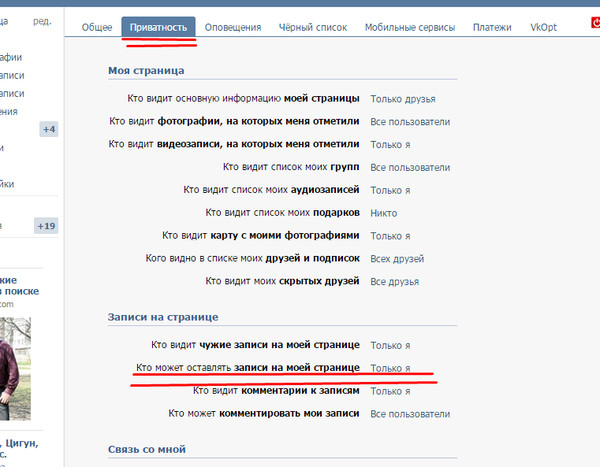
Для этого кликните по настройке «Кто видит моих скрытых друзей».
Вы можете указать, чтобы ваших скрытых друзей видели только вы и никто больше. Если вы скрываете друзей только от определенного круга лиц, то можно указать, чтобы ваших скрытых друзей видели только друзья или, например, только некоторые друзья.
Обратите внимание, чтобы ваши скрытые друзья не узнали, что вы скрыли их от остальных, обязательно выберите пункт «скрытые друзья». В таком случае скрытые друзья будут видеть себя у вас в списке и не заподозрят, что вы их скрыли.
Как добавлять скрытых друзей в контакте — Dudom
Сегодня мы расскажем вам как можно скрыть друга в социальной сети вконтакте отт других пользователей. Мы предоставим подробную пошаговую инструкцию по скрытию друзей вк.
Мы надеемся наша статья будет вам полезна и поможет вам в решении вашей проблемы. Если у вас остались вопросы или замечания, обязательно оставьте комментарий и мы вместе сможем решить данную проблему.
Как в ВК скрыть друга от других пользователей?
Содержание статьи (навигация)
Казалось бы человек, который зарегистрировался в любой социальной сети становится уже публичным человеком, за которым может наблюдать тысячная, а то и миллионная аудитория. Однако есть среди пользователей такой тип, который не любит всей вот этой открытости и потому скрывает своих друзей и закрывает свой профиль от посторонних глаз. Но бывают и те, кто просто хотят скрыть одного или несколько человек от посторонних глаз. Как это сделать? Сейчас и узнаем.
Скрываем друзей через настройки
Безусловно, в интернете есть огромное количество программ, благодаря которым можно скрыть своих друзей. Однако зачем заполнять память компьютера ненужными софтами, которые к тому же могут занести вирус в ваш компьютер? Лучше сделать это самостоятельно без посторонней помощи.
Итак, для того чтобы скрыть своего друга от посторонних глаз, для начала, необходимо авторизоваться в социальной сети «Вконтакте». После того как вы зашли на свою страницу, нажмите на своего аватара.
После того как вы зашли на свою страницу, нажмите на своего аватара.
Перед вами появится окно с различными уведомлениями, вам же нужно выбрать именно «Настройки».
После того как раздел с настройками открылся, в правом углу будет список с разными пунктами. Вам же нужен раздел под названием «Приватность».
Когда данный раздел откроется, вы должны в первом пункте «Моя страница», пролистать чуточку вниз вашу страницу, после чего нажать на «Кого видно в списке моих друзей и подписок».
Нажав на «Всех друзей», перед вами появится окно со всеми вашими друзьями. Выберите того пользователя, которого хотите скрыть или всех.
После этого в пункте «Кто видит моих скрытных друзей» вы должны выбрать вариант «Только я».
К большому сожалению, абсолютно всех скрыть не удастся. Если у вас всего лишь 15 друзей, то у вас получится их скрыть от потосторонних глаз, но, а если же, их у вас больше 15 или 30, то увы, как бы это ни было прискорбно у вас ничего не выйдет. Да, казалось бы, что социальная сеть «Вконакте» многофункциональная платформа, которая предоставлеят каждому пользователю огромный диапозон различных функций, но даже у такого известного сервиса есть свои плюсы и минусы. Теперь вы знаете, как в ВК скрыть друга от других пользователей.
Да, казалось бы, что социальная сеть «Вконакте» многофункциональная платформа, которая предоставлеят каждому пользователю огромный диапозон различных функций, но даже у такого известного сервиса есть свои плюсы и минусы. Теперь вы знаете, как в ВК скрыть друга от других пользователей.
Скрываем друзей через закрытие страницы
Тем не менее, если вы хотите закрыть свою страницу, то, к счастью, выход есть. Если вы не знаете, как это делается, то мы сейчас об этом подробно расскажем.
Итак, для начала необходимо авторизоваться в социальной сети «Вконтакте». Зайдите на свою страничку и выбрать раздел «Настройки».
Зайдя в настройки вашего аккаунта, вы должны выбрать пункт «Приватность».
Выбрав данный раздел, необходимо пролистать страницу до самого конца. В пункте «Прочее» есть несколько функций, среди которых вы можете увидеть «Тип профиля», у всех там стоит «Открытый». Вам же, нужно выбрать «Закрытый».
Нажав на «Закрытый», перед вами появится маленькое окно, в котором вы должны будете выбрать «Да, закрыть».
После этого, чтобы убедиться в том, что ваш профиль закрытый, в самом конце страницы вы должны выбрать «Чтобы убедиться в том, что Вы установили подходящие настройки приватности,
Вы можете посмотреть, как видят Вашу страницу другие пользователи».
Как видите, профиль закрыт, и никто не сможет комментировать ваши посты, фотографии и видеоролики. Тем более незнакомый профиль не сможет увидеть ваших друзей, так как видите их только вы и ваши друзья.
Теперь вы знаете, как в ВК скрыть друга, чтобы его никто не увидел и как закрыть свой профиль. Надеемся, данная статья помогла вами.
В 2018 году в соцсети ВКонтакте, все еще остается актуальной функция, которая позволяет скрыть своих друзей от других пользователей. Не хотите, чтобы посторонние люди узнали, с кем вы дружите? Или у вас есть друг, например, который не ладит с другими людьми из вашей компании. По какой причине вы бы не хотели воспользоваться опцией, сделать это достаточно просто. Подробная инструкция приведена в материале ниже.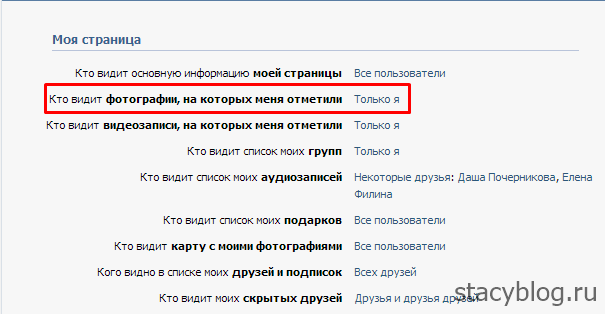
Как скрыть друзей в ВК через компьютер
Пользуясь аккаунтом веб-ресурса ВКонтакте, у вас легко получится спрятать некоторые профили. Алгоритм действий для этого следующий:
- Зайдите в «Настройки» профиля, кликнув по меню сверху справа, которое содержит имя и ваш портрет.
- Выберите раздел «Приватность», где будут отражены заданные параметры видимости для разных частей страницы.
- Ниже найдите пункт «Кого видно в списке моих друзей и подписок», нажмите на «Всех, кроме…». Следом откроется меню, в котором можно вручную настроить список скрытых друзей
ВНИМАНИЕ! Всех приятелей скрыть сразу не получится, их можно добавлять в список скрытых контактов человека за человеком.
Как скрыть друзей через телефон
К несчастью, через мобильное приложение ВКонтакте это сделать невозможно. То же самое и с Айфона. Единственный возможный способ – открыть мобильную версию сайта. Сделайте для этого следующие шаги:
- Откройте любой браузер с телефона.

- Найдите в поиске «ВКонтакте», авторизуйтесь в профиле.
- Перейдите во вкладку «Дополнительно» в меню сверху слева.
- Внизу, похожий на шестерёнку будет раздел «Настройки». Выберите пункт «Приватность».
- Из всего списка выберите пункт «Кого видно в списке моих друзей и подписок», настроив его тем же образом, что и через ПК.
ВАЖНО! Добавить больше 30 людей в список – нельзя!
Как посмотреть скрытых друзей в ВК у себя на странице
Скрытые приятели не отображаются каким-то сверхъестественным образом и не могут быть скрыты от вас лично. На своей странице вы видите их всех, независимо от того, скрыли ли вы этих людей от других.
Полный список всех скрытых друзей можно посмотреть только в настройках, где вы выбираете, кого из них нужно скрыть.
Следует сказать, что, если вы хотите, чтобы скрытые контакты не поняли о своем нахождении в этом списке, нужно сделать так:
- В настройках откройте раздел «Приватность».
 Выберите пункт «Кто видит моих скрытых друзей».
Выберите пункт «Кто видит моих скрытых друзей». - Укажите «Скрытые друзья» или выберите некоторых приятелей, которые будут видеть этот список.
Для других людей, как это всё будет выглядеть, вы можете узнать, сделав следующее:
- Зайдите в «Настройки». Выберите раздел «Приватность». Прокрутите до упора вниз.
- Пункт «Посмотреть, как видят вашу страницу другие пользователи» — то, что вам нужно, чтобы понять, правильно ли вы выставили данные настройки.
СПРАВКА! Можно ли скрыть некоторых подписчиков? Нет. Их следуют добавить в друзья, и проделать те же самые действия.
Теперь, когда вы разобрались, как работает одна из наиболее важных функций Вконтакте, будьте уверены, что нежелательное проникновение в вашу частную жизнь было остановлено. Спасибо за прочтение!
Доброго времени суток, мои дорогие друзья. С вами как обычно Дмитрий Костин, тут ничего нового). Сегодня вот дочку в первый раз в первый класс повели.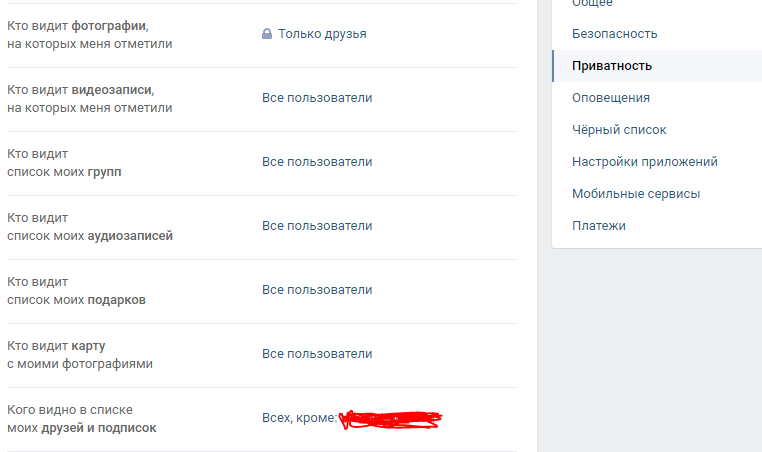 Блин, такая взрослая уже стала — ученица) Ну об этом я отдельно расскажу. А сегодня мы снова будем постигать таинства социальных сетей.
Блин, такая взрослая уже стала — ученица) Ну об этом я отдельно расскажу. А сегодня мы снова будем постигать таинства социальных сетей.
Вспомнилось мне, как я когда-то давно увидел, что у одной моей знакомой нет в друзьях в контакте ее же молодого человека, хотя у этого же парня она была в друзьях. Оказывается, она его просто скрыла от других пользователей. Правда не знаю, зачем она скрыла возлюбленного. Я не интересовался)
Но на самом деле эта фишка может быть довольно полезна во многих случаях, например, если вы не хотите афишировать знакомство с кем-то и т.д. Конечно всех друзей вы не спрячете, но 30 людей вам спрятать вполне удастся. И сегодня я вам покажу как добавить в скрытые друзья в вк.
Многих по первости смущал новый дизайн социальной сети, но на самом деле ничего критичного нет. Скрыть друзей в новом вк так же легко, как и в старом дизайне.
- Зайдите в свой аккаунт и перейдите в настройки. В новом дизайне они находятся немного в другом месте, но думаю, что вы не запутаетесь.

- Теперь переходим в пункт «Приватность» , который находится в правом сайдбаре сайта.
- В новом открывшемся окне ищем пункт «Кого видно в списке моих друзей» и нажимаем на красующуюся рядом надпись «Всех друзей» . Но перед этом убедитесь, что в графе «Кто видит моих скрытых друзей» стоит «Только я» .
- Вам откроется окошко со всеми вашими дружбанами. Остается только выбрать нужных. То есть кликаете на каждого друга, которого вы хотите скрыть, после чего эта информация отобразится выше. Таким образом можете выбрать до 30 человек. И конечно в конце нажмите «Сохранить изменения» .
По-хорошему всё. Теперь никто, даже самые близкие друзья, не увидят, кого вы укрываете от глаз людских). Если вы хотите сделать то же самое на мобильном телефоне, то суть и все пункты меню остаются точно такими же. Так что можете смело скрывать своих любовников и любовниц. Жена и муж их не увидят))). Конечно же я шучу. Не надо рушить семью и заводить любовников.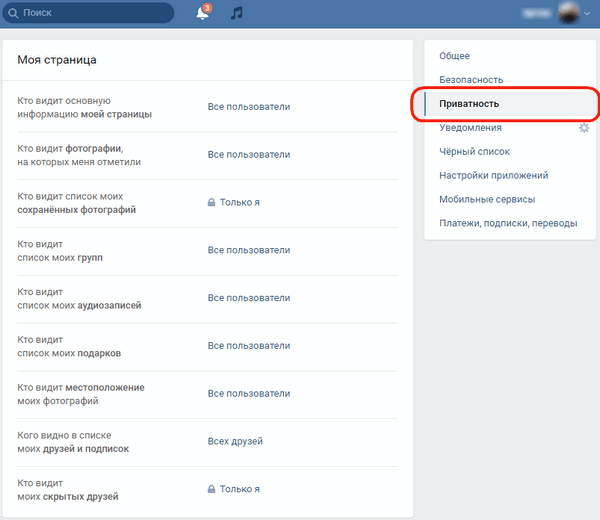
Ну в общем на этой веселой ноте я наверное буду с вами прощаться. Надеюсь, что статья вам понравилась и будет для вас весьма полезной. Не забывайте подписываться на обновления моего блога. Буду ждать вас снова. Удачи вам. Пока-пока!
Как добавить всех друзей в скрытые. Как скрыть друзей в ВК на компьютере, Android и IOS
Активно общаясь в социальных сетях, вы обрастаете множеством знакомых и «поклонников». Непосредственно в ВК, список ваших друзей может увидеть любой пользователь и воспользоваться этой информацией в своих целях. Как быть? Администрация социальной сети, специально для таких случаев, предусмотрела возможность скрывать друзей от посторонних глаз.
Воспользовавшись этой функцией, вы сможете убрать из общего доступа один или несколько контактов, в отдельных случаях – скрытым окажется весь список. При этом, никто кроме вас, не сможет узнать о существовании тайной связи.
Как это работает?
Добавляя аккаунт человека в «друзья», между вашими страничками образовывается некая «связь». Теперь, вам приходят уведомления о действиях, совершенных на этой странице, контакт отображается в специальном списке, чтобы вы всегда смогли сделав пару кликов мыши, написать сообщение и т.д.
Теперь, вам приходят уведомления о действиях, совершенных на этой странице, контакт отображается в специальном списке, чтобы вы всегда смогли сделав пару кликов мыши, написать сообщение и т.д.
Переводя приятеля в раздел скрытых – он пропадает из списка друзей, становясь невидимым для других пользователей, посещающим вашу страницу.
- Через компьютер;
- Мобильное приложение (Android и IOS).
Так как алгоритм действий отличается, учитывая способ авторизации в социальной сети.
Сколько друзей можно скрыть?
В разное время, пользователям разрешалось скрывать весь список, затем не более 15 человек. На момент написания статьи (2018 год), количество ограничено 30 контактами – выбирайте с умом.
Сразу хочется предостеречь доверчивых пользователей, пытающихся «сломать» систему. Для обхода лимита Вконтакте – не существует никаких специальных программ, сервисов или скриптов . Используя вышеперечисленные методы, вы рискуете потерять доступы к своей странице.
Скрываем друзей через компьютер
1. Используя браузер, откройте официальный сайт Вконтакте (vk.com) и авторизуйтесь.
2. В правом верхнем углу экрана кликните по своему имени. В выпадающем меню – выберите «Настройки».
3. Из перечня настроек — выберите «Приватность».
4. Найдите пункт «Кого видно в списке моих друзей и подписок» — нажмите «Всех кроме».
5. Во всплывающем окне, отметьте галочкой аккаунты друзей, которых вы хотите скрыть от посторонних глаз, нажмите «Сохранить изменения».
6. Кликните по разделу «Кто видит моих скрытых друзей», выберите пункт «Только Я», чтобы спрятать список от всех пользователей или нескольких конкретных.
Проверить правильность выполненных действий, вы можете, зайдя на свою страничку с другого аккаунта.
С помощью телефона или мобильного приложения
Изменить настройки приватности, спрятав одного или нескольких друзей из списка можно и с помощью смартфона, но с небольшой оговоркой. Мобильное приложение на Android и Айфон, содержит раздел «Приватность», но пункта, позволяющего скрывать контакты – нет.
Мобильное приложение на Android и Айфон, содержит раздел «Приватность», но пункта, позволяющего скрывать контакты – нет.
Напоследок, ещё раз напомню – не пытайтесь обойти ограничение в 30 человек с помощью сторонних программ и сервисов, единственное чего вы добьетесь – потеряете свой аккаунт.
Видео инструкция
Как известно, социальная сеть Вконтакте позволяет нам посмотреть друзей на чужой страничке. Для любопытных людей – это хорошая функция, а для тех, кому есть что, или кого скрывать – плохая функция. В связи с этим разработчиками социальной сети была придумана возможность скрывать некоторых людей.
Настраивается это все очень просто, и в этой статье разберемся, как именно.
Как добавить людей в скрытые друзья
Заходим на свою страничку и кликаем на пункт меню «Мои Настройки». Переходим во вкладку «Приватность». В разделе «Моя страница» находим строчку «Кого видно в списке моих друзей и подписок». Нажимаем на ссылку «Всех друзей»:
У нас открывается список.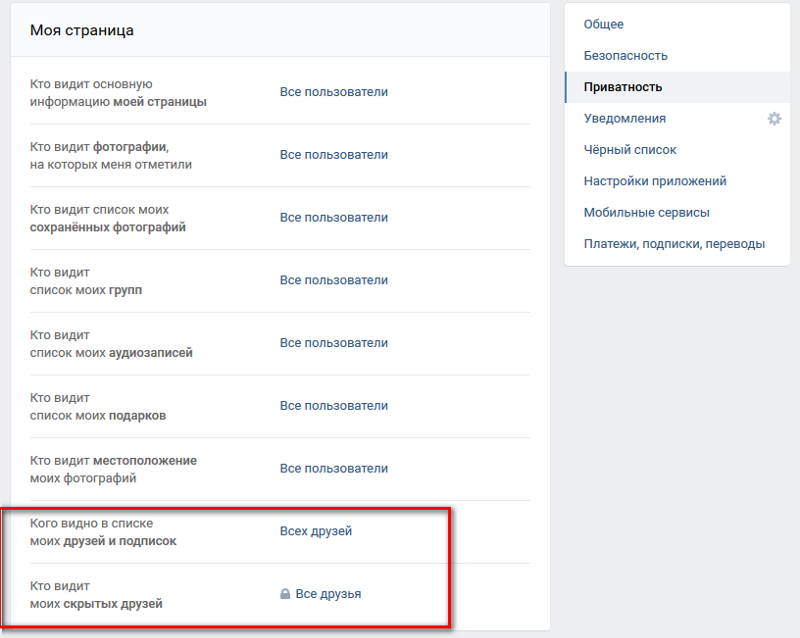 В левой стороне списка находятся люди, которых видно. В правой стороне у нас скрытые. Чтобы скрыть некоторых мы должны понажимать плюсики возле них.
В левой стороне списка находятся люди, которых видно. В правой стороне у нас скрытые. Чтобы скрыть некоторых мы должны понажимать плюсики возле них.
Чтобы убрать друга из списка скрытых, достаточно нажать на крестик в правой стороне окошка напротив его имени.
После того, как все сделаете и составите список скрытых, не забудьте нажать на кнопку «Сохранить изменения».
Если ничего не поняли, то посмотрите на скриншот, он расставит все на свои места:
Предоставляем доступ некоторым людям к списку скрытых друзей
В настройках приватности мы можем скрывать друзей не от всех пользователей, также имеем возможность показывать скрытых некоторым выбранным пользователям.
Находим строчку «Кто видит моих скрытых друзей» и нажимаем на ссылочку напротив нее, которая называется «Только я»:
У нас открывается список, в котором выбираем пункт «Некоторые друзья»:
Появляется уже знакомый нам список, как его формировать вы уже знаете. После того, как выберите людей, которые могут видеть ваших скрытых друзей, нажмите на кнопку «Сохранить».
После того, как выберите людей, которые могут видеть ваших скрытых друзей, нажмите на кнопку «Сохранить».
И все, что нам осталось так это проверить сделанные изменения. Для этого спускаемся в самый низ странички с настройками приватности. Находим строчку «Вы можете посмотреть, как видят Вашу страницу другие пользователи».
Как скрыть друга с телефона на Андроид
Честно говоря, возможность скрывать друзей в приложении Вконтакте для Андроид я не нашел. Также я сомневаюсь, что такая возможность есть в мобильной версии сайта.
Однако не отчаивайтесь. Если у вас смартфон с установленным браузером, не важно, у вас телефон с Андроид или iPhone. Запускаем какой-нибудь браузер на телефоне и заходим на сайт vk.com. У вас сразу подгружается мобильная версия сайта и вас перекидывает на m.vk.com.
Находим в самом низу ссылочку на «Полную версию». Ну а о том, как скрывать друзей в полной версии Вконтакте я писал в предыдущих пунктах данной статьи.
Попробуйте воспользоваться данным трюком, пока разработчики приложения не придумали такую функцию у себя.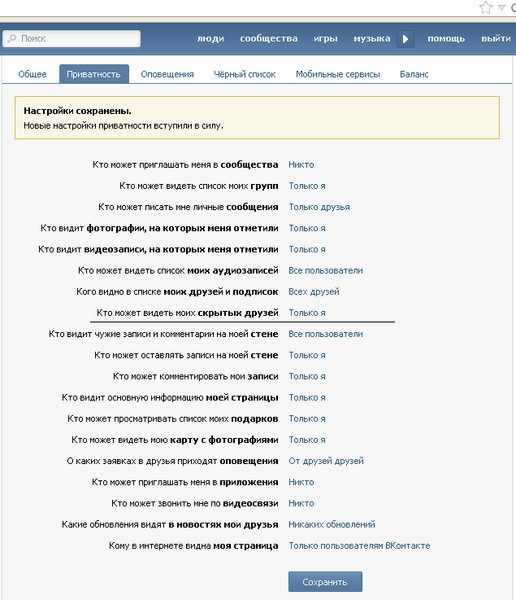
А на этом, я заканчиваю данную статью и надеюсь, что помог вам разобраться с данной задачей)
Часто при пользовании социальной сетью, мы не знаем, как Вконтакте скрыть одного друга от нежелательных глаз, хотя часто это нам бывает очень необходимо. В данной статье будет рассказано и дана подробная инструкция о том, как скрыть Вконтакте друга.
Инструкция
- Первое, что нужно сделать для того, чтобы скрыть своего друга Вконтакте, это войти в «меню настройки». Из данного меню нужно перейти во вкладку под названием «приватность».
- В появившемся на экране новом окне нужно найти строчку «кого видно в списке моих друзей и подписок». Напротив, по умолчанию, будет указана ссылка «все друзья». Необходимо нажать на данную ссылку.
- После нажатия на ссылку «все друзья», появится новое окошко с названием «выберите друзей, которых вы хотите скрыть». С левой стороны будет находиться список всех ваших друзей. А с правой стороны будет список скрытых друзей. Затем нужно будет просто выбрать друга, которого вы желаете спрятать, и нажать на знак плюс, который находится напротив имени и фамилии выбранного человека.

- После того, как все будет закончено, нужно просто нажать на кнопку «сохранить изменения». Всё, нужные друзья скрыты от посторонних глаз!
Теперь вы знаете о том, как скрыть друга в вконтакте, и сможете сделать это при необходимости! Также нужно помнить и то, что по правилам социальной сети вконтакте имеется ограничение на количество людей, которых пользователь может скрыть от посторонних глаз. По правилам сайта можно скрыть не более пятнадцати человек!
Скажу сразу, что сделать это можно только в полной версии сайта ВКонтакте, в мобильной версии ВК и в приложении ВКонтакте, скрыть друга не получится.
Но что делать если под рукой только телефон, а скрыть друга нужно прямо сейчас.
Ответ простой, необходимо открыть мобильную версию сайта ВКонтакте в любом браузере установленном на телефоне, далее перейти в полную версию ВК, после этого скрыть друга.
Как это сделать, я пошагово объясню в нижеописанной инструкции.
Как скрыть друзей в ВК через телефон
1. Открываем мобильную версию сайта ВК в любом браузере, установленном на телефоне.
Открываем мобильную версию сайта ВК в любом браузере, установленном на телефоне.
2. Переходим в меню, нажав на значок в левом верхнем углу.
3. Прокручиваем открывшееся меню в самый низ, и переходим в полную версию сайта.
4. В открывшемся окне, выбираем браузер с помощью которого открыть полную версию сайта ВК, у меня это Гугл хром.
5. Теперь, когда перед нами открылась полная версия социальной сети ВКонтакте, переходим в меню, нажав на значок с именем, в правом верхнем углу страницы.
6. В выпавшем меню, выбираем пункт «Настройки».
7. В настройках, нам необходимо выбрать пункт «Приватность».
8. В разделе «Моя страница», находим пункт «Кого видно в списке моих друзей и подписок», далее переходим по ссылке «Всех друзей».
9. Выделяем галочкой друзей которых необходимо скрыть, Далее жмём на кнопку «Сохранить изменения».
После выполнения этих действий, все указанные друзья будут скрыты. У меня на этом всё, желаю успехов.
Если вы хотите, чтобы некоторые люди, добавленные в друзья на вашей страничке в ВК, не были видны в общем списке, то можете воспользоваться встроенной функцией, позволяющей скрыть некоторые аккаунты. .
Зачем прятать друзей в ВК и каков лимит на скрытие
Единственная причина, по которой может понадобиться скрыть кого-либо из списка друзей — желание, чтобы никто или кто-то определённый не смог увидеть, что скрываемая личность находится у вас в друзьях. Никаких других полезных результатов этот процесс привнести не может.
Прятать пользователей может кто угодно, но есть единственное ограничение — к скрытым может относиться не больше 30 учётных записей.
Как это сделать
Через компьютер
Неважно, через какую операционную систему или браузер вы войдёте на сайт, в десктопной версии сайта скрытие друзей выполняется следующими действиями:
На IOS и Android
В официальном мобильном приложении на данный момент функция, позволяющая скрыть друзей, отсутствует.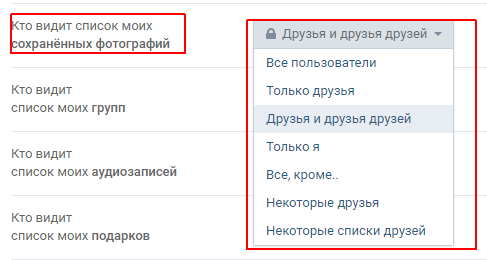 Но выход есть: достаточно развернуть полную версию в браузере, перейдя по прямой ссылке или через кнопку «Полная версия» в приложении. После открытия сайта в браузере проделайте шаги, описанные выше для компьютера.
Но выход есть: достаточно развернуть полную версию в браузере, перейдя по прямой ссылке или через кнопку «Полная версия» в приложении. После открытия сайта в браузере проделайте шаги, описанные выше для компьютера.
Переходим к полной версии ВКонтакте на мобильном устройстве
Для кого скрыты друзья
У любого пользователя есть возможность настроить самостоятельно, для кого ваши скрытые друзья будут скрыты, а для кого — нет. Изменяются эти настройки также с десктопной версии:
Как убрать человека из списка скрытых
Чтобы убрать какого-либо человека из списка скрытых, достаточно перейти в раздел, с помощью которого вы скрывали его (как туда попасть, описано в пункте «Через компьютер»), и снять галочку напротив нужной учётной записи. Готово, после сохранения изменений пользователь пропадёт из списка скрытых и снова станет виден всем.
Убираем пользователя из списка скрытых
Скрыть друзей можно только через десктопную версию сайта, но воспользоваться ей можно как с компьютера, так и с мобильного устройства Android или IOS. Вы можете лично настроить, для кого скрытые друзья скроются, а для кого — нет. Сделать друга видимым можно в том разделе настроек страницы, в котором его скрывали. .
Вы можете лично настроить, для кого скрытые друзья скроются, а для кого — нет. Сделать друга видимым можно в том разделе настроек страницы, в котором его скрывали. .
Как закрыть друзей вк. Как скрыть всех друзей ВКонтакте в новой версии? Как скрыть друзей в ВК с телефона? Как скрыть друзей из списка в ВК
ВКонтакте — самая быстрорастущая и популярная социальная сеть на территории СНГ. Функционал, удобство, скорость работы и регулярные нововведения — то, за что пользователи любят ВКонтакте и предпочитают его другим социальным сетям.
Регулярные обновления и расширение функциональности — отличительная черта VK. Одно из последних обновлений некоторое время назад убрало возможность отключить отображение блока «Друзья», оставив за пользователем право выбрать ограниченное количество человек, которые не будут отображаться в общем списке. Чтобы сделать скрытых друзей ВКонтакте, потребуется провести соответствующие действия в меню настроек профиля.
Быстрая навигация по статье
Список скрытых друзей
Все параметры, касающиеся отображения тех или иных материалов на странице пользователя, находятся на вкладке «Приватность» в разделе «Настройки»:
- Находясь на любой странице социальной сети, необходимо нажать кнопку «Мои Настройки» в левой части экрана;
- Затем перейти из вкладки «Общее» во вкладку «Приватность»;
- В блоке «Моя страница» найти строку «Кого видно в списке моих друзей и подписок» и щёлкнуть один раз левой кнопкой мыши по параметру «Всех друзей».

Откроется диалоговое окно, в левой части которого будут отображены пользователи из списка друзей. Используя прокрутку колесом мыши или строку поиска, необходимо найти нужного человека и, с помощью кнопки «+» напротив имени, добавить его в список «скрытых».
Количество уже скрытых друзей будет отображено в левой части окна, а при достижении максимального количества в 30 человек, страница отобразит соответствующее уведомление. После добавления всех необходимых друзей в список скрытых, необходимо сохранить изменения с помощью соответствующей кнопки.
Настройка отображения скрытых друзей
ВКонтакте позволяет скрыть или наоборот, отобразить список скрытых друзей только для определённого круга лиц:
- Находясь на любой странице социальной сети, необходимо нажать кнопку «Мои настройки» в левой части экрана;
- Перейти из вкладки «Общее» во вкладку «Приватность»;
- В блоке «Моя страница» найти строку «Кто видит моих скрытых друзей» и щёлкнуть один раз левой кнопкой мыши по параметру «Только я»;
- В выпадающем меню выбрать подходящую настройку, кликнув по ней левой кнопкой мыши.

Все действия на вкладке «Приватность» сохраняются автоматически и не требуют дополнительного подтверждения. Внеся нужные изменения, можно продолжить работу на сайте с уже принятыми настройками.
У каждого из нас есть свои секреты. Кто-то не хочет, чтобы бывшая девушка нашла у вас в друзьях вашу новую девушку, а кто-то не хочет «светить» своему начальнику по работе дружбой с людьми из конкурирующей фирмы.
Сегодня мы поговорим о том, как скрыть друзей в ВК и указать, кто именно может видеть ваших скрытых друзей, а кто не может.
Когда-то, в социальной сети Вконтакте можно было закрыть показ списка своих друзей полностью, что давало людям больше приватности. Но на определенном этапе ребята из Вконтакте решили, что мир должен быть более открытым и оставили возможность скрывать только до 30 ваших друзей. В принципе, этого более чем достаточно, чтобы избежать неловких ситуаций.
Итак, для того, чтобы скрыть друзей в ВК, необходимо перейти в настройки приватности.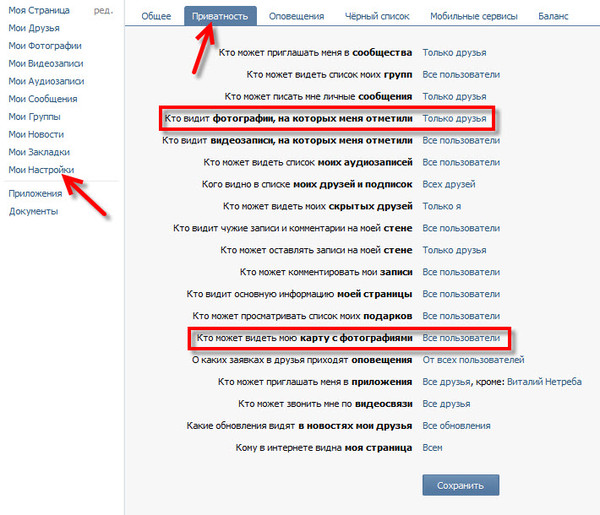 Для этого кликните в правом верхнему углу своей страницы по своей аватарке и зайдите в «Настройки».
Для этого кликните в правом верхнему углу своей страницы по своей аватарке и зайдите в «Настройки».
Примерно посередине страницы найдите настройку «Кого видно в списке моих друзей и подписок». По умолчанию там стоит значение «Всех друзей». Кликните по этой строчке.
Всплывет окно со список всех ваших друзей в ВК. Кликните по тем друзьям, которых хотите скрыть от посторонних глаз. Учтите, что вы можете скрыть лишь 30 ваших друзей. После выбора нажмите «Сохранить изменения».
После внесения изменений рядом с настройкой будут перечислены люди, которых вы скрыли. Если вы допустили ошибку, то кликните ещё раз по строчке «Всех, кроме».
В открывшемся окне наведите курсором на аватар человека, которого хотите удалить из списка скрытых друзей и нажмите крестик. После этого нажмите «Сохранить изменения».
Теперь, следует настроить, кто из посетителей вашей страницы сможет видеть ваших скрытых друзей.
Для этого кликните по настройке «Кто видит моих скрытых друзей».
Вы можете указать, чтобы ваших скрытых друзей видели только вы и никто больше. Если вы скрываете друзей только от определенного круга лиц, то можно указать, чтобы ваших скрытых друзей видели только друзья или, например, только некоторые друзья.
Обратите внимание, чтобы ваши скрытые друзья не узнали, что вы скрыли их от остальных, обязательно выберите пункт «скрытые друзья». В таком случае скрытые друзья будут видеть себя у вас в списке и не заподозрят, что вы их скрыли.
Лимит по скрытию друзей в вк и способы обойти ограничения социальной сети
При работе с социальной сетью «ВКонтакте» не плохо было бы знать ограничения и лимиты. Со временем у каждого продвинутого пользователя соцсети «ВКонтакте» возникает необходимость пользоваться опцией скрытых друзей от сторонних лиц. Сколько же можно скрыть друзей в вк? Как это лучше сделать? Ответы на данные вопросы ищите в нашей статье.
Мы обязательно расскажем вам про лимиты на то сколько человек друзей можно скрыть вконтакте, но сначало давайте с вами разберемся как вообще можно скрывать друзей в социальной сети вконтакте с мобильного телефона в приложении и в полной версии сайта на компьютере.
Как скрыть друзей вконтакте в приложении на мобильном телефоне.
Перечень действий, необходимый для сокрытия пользователей в ВКонтакте от чужих глаз с мобильной версии, то есть с телефона:
Вот так просто можно скрыть своих друзей от посторонних глаз с мобильного телефона под управлением андроид или на айфоне.
Как скрыть друзей в вк на компьютере
Инструктаж о том, как утаить пользователей в ВКонтакте от других людей с полной версии, то есть с компьютера:
Действия выполняются практически одни и те же, что и на телефоне.
Вы уже могли заметить, что ничего трудного в данной операции нет. Таким же образом можно проделать дальнейшую процедуру, сделав друга открытым для всех.
Теперь поговорим о том, сколько можно скрыть друзей в вк в 2017 году без проблем. Как вам возможно известно, в 2017 году ввели лимитирование по количеству спрятанных друзей. Соцсеть «ВКонтакте» допускает лимит до 30 человек.
Как скрыть в вк больше 30 друзей
Бывают ситуации, когда вам необходимо спрятать большее количество, чем допустимая норма и вы задаетесь вопросом «как скрыть в вк больше 30 друзей?». Поговорим об этом подробнее. Официально социальная сеть вк не позволяет нарушать лимит. Но разработчики допустили пару ошибок. На данный момент этот способ работает, но есть большая вероятность того, что его прикроют.
Поговорим об этом подробнее. Официально социальная сеть вк не позволяет нарушать лимит. Но разработчики допустили пару ошибок. На данный момент этот способ работает, но есть большая вероятность того, что его прикроют.
Перечень действий, необходимый для скрытия более 30 друзей в соцсети вк:
- Тем же способом, как и в предыдущих двух инструкциях, по правилам скрываем не более 30 друзей;
- В разделе «мои друзья» удаляем тех людей, которых скрыли;
- Переходим в настройки профиля и по тому же принципу скрываем остаточное количество друзей, но всегда помним про ограничение. Сохраняем;
- Далее из подписчиков возвращаем удаленных пользователей, которых скрыли, в друзья. Данные люди так и останутся скрытыми;
- Таким образом, можно скрыть любое количество друзей.
Надеемся, мы смогли ответить на все поставленные вопросы для вашего широкого понимания.
Привет всем! На днях одна знакомая попросила спрятать у нее вконтакте одного из друзей. Что уж там за причина была — я не стал уточнять, видимо не хотела чтобы молодой человек знал об этом «ненужном друге», может какая другая причина была….
Что уж там за причина была — я не стал уточнять, видимо не хотела чтобы молодой человек знал об этом «ненужном друге», может какая другая причина была….
В общем вопрос был вполне конкретный: как скрыть друга в контакте? Раньше в этой соц сети можно было убрать из видимости всех друзей, но года два назад эту возможность убрали, но оставили возможность скрыть некоторых друзей выборочно.
Лично мне глубоко по барабану, кто там ко мне на страничку заходит и кого он там у меня в друзьях рассматривает… но раз есть вопросы — будем разбираться!
Почему убрали возможность скрыть всех друзей? По мне это сделано для увеличения популярности ресурса. Я знаю много людей, которые часами там зависают и рассматривают фотки друзей своих знакомых (что по мне абсолютное бесполезное занятие)
Как я и писал ранее — сделать это очень просто, ведь для этого разработчики ВК добавили специальную возможность. Чтобы добраться к этой функции кликаем «Настройки»
Все что касается скрытности и защищенности нашей страницы находится на вкладке «Приватность».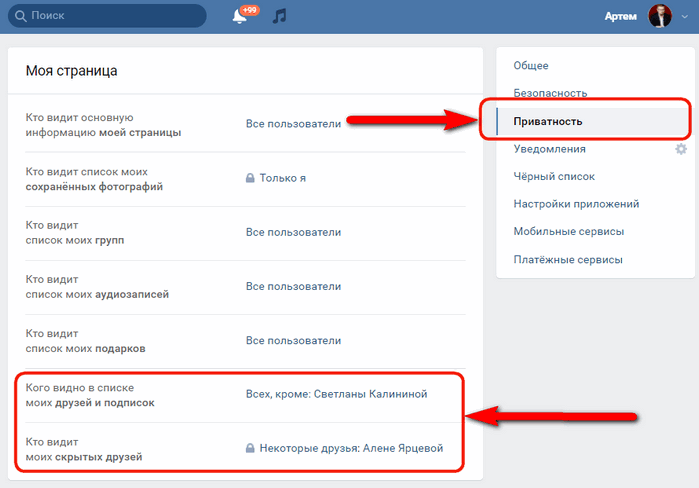 Нам нужно найти строчку «Кого видно в списке моих друзей и подписок» и нажать на «Всех»
Нам нужно найти строчку «Кого видно в списке моих друзей и подписок» и нажать на «Всех»
Появится окно разделенное на две части. Слева находится список всех ваших друзей, а справа тех, которые не будут видны другим. Просто нажимая плюсик в левой части мы переносим друзей (которые нужно спрятать от посторонних глаз) в список невидимых. Нажав крестик в правом списке мы можем убрать человека из скрытых друзей.
Однако, (есть любители поиграться с настройками) не у всех стоит «Только я» в строчке «Кто видит моих скрытых друзей». Кстати можно настроить чтобы ваших скрытых друзей видел еще кто-то, или чтобы видели все, кроме одного. Возможностей много — экспериментируйте!
Если вы хотите, чтобы некоторые люди, добавленные в друзья на вашей страничке в ВК, не были видны в общем списке, то можете воспользоваться встроенной функцией, позволяющей скрыть некоторые аккаунты. .
Зачем прятать друзей в ВК и каков лимит на скрытие
Единственная причина, по которой может понадобиться скрыть кого-либо из списка друзей — желание, чтобы никто или кто-то определённый не смог увидеть, что скрываемая личность находится у вас в друзьях.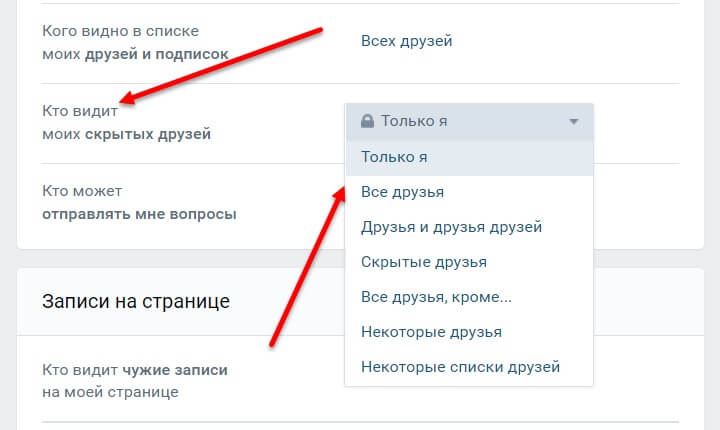 Никаких других полезных результатов этот процесс привнести не может.
Никаких других полезных результатов этот процесс привнести не может.
Прятать пользователей может кто угодно, но есть единственное ограничение — к скрытым может относиться не больше 30 учётных записей.
Как это сделать
Через компьютер
Неважно, через какую операционную систему или браузер вы войдёте на сайт, в десктопной версии сайта скрытие друзей выполняется следующими действиями:
На IOS и Android
В официальном мобильном приложении на данный момент функция, позволяющая скрыть друзей, отсутствует. Но выход есть: достаточно развернуть полную версию в браузере, перейдя по прямой ссылке или через кнопку «Полная версия» в приложении. После открытия сайта в браузере проделайте шаги, описанные выше для компьютера.
Переходим к полной версии ВКонтакте на мобильном устройстве
Для кого скрыты друзья
У любого пользователя есть возможность настроить самостоятельно, для кого ваши скрытые друзья будут скрыты, а для кого — нет. Изменяются эти настройки также с десктопной версии:
Как убрать человека из списка скрытых
Чтобы убрать какого-либо человека из списка скрытых, достаточно перейти в раздел, с помощью которого вы скрывали его (как туда попасть, описано в пункте «Через компьютер»), и снять галочку напротив нужной учётной записи. Готово, после сохранения изменений пользователь пропадёт из списка скрытых и снова станет виден всем.
Готово, после сохранения изменений пользователь пропадёт из списка скрытых и снова станет виден всем.
Убираем пользователя из списка скрытых
Скрыть друзей можно только через десктопную версию сайта, но воспользоваться ей можно как с компьютера, так и с мобильного устройства Android или IOS. Вы можете лично настроить, для кого скрытые друзья скроются, а для кого — нет. Сделать друга видимым можно в том разделе настроек страницы, в котором его скрывали. .
Как увидеть скрытых друзей в фейсбуке
В настоящее время Facebook является крупнейшей социальной сетью, которая существует с момента ее создания в 2014 году. Популярная страница имеет миллиарды пользователей, и темпы роста не остановились до сих пор, все благодаря люди, которые продолжают пользоваться страницей постоянно.
Популярная сеть насчитывает около 2,740 миллиарда пользователей, у многих друзей есть профили, созданные в ней, и многие встречаются благодаря прямому контакту с людьми. Многие задаются вопросом как увидеть скрытых друзей на фейсбуке , способ проще, чем кажется.
Многие задаются вопросом как увидеть скрытых друзей на фейсбуке , способ проще, чем кажется.
Содержание
- 1 Мотив некоторых скрытых друзей
- 2 Что означает, что друг на Facebook скрыт?
- 3 Как увидеть скрытых друзей в Facebook
- 4 Использование StalkFace
- 5 Как найти скрытые профили в Facebook в три шага
- 6 Как скрыть друзей в социальной сети Facebook
Мотив некоторых скрытых друзей
Чтобы проверить это, лучше всего иметь общего друга с этим скрытым контактом , поэтому лучше всего использовать мобильное устройство, если вы хотите узнать. Это быстрый способ, кроме того, что вы видите, какие люди скрыты от вас, а какие нет, кроме того, что они заблокировали вас по какой-то причине или причине.
То, что они спрятаны, означает, что их нужно искать, хотя в первую очередь нужно найти те, которых вы давно не видели, и в конце концов вы становитесь подозрительными. После того, как вы их скрыли, вам нужно будет сделать несколько шагов, если вы хотите снова увидеть их в своем личном аккаунте в сети Facebook.
После того, как вы их скрыли, вам нужно будет сделать несколько шагов, если вы хотите снова увидеть их в своем личном аккаунте в сети Facebook.
Подпишитесь на наш Youtube-канал
Статья по теме:
Как узнать, заблокирован ли я в Facebook Messenger
Что означает, что друг на Facebook скрыт?
Также может быть, что вы скрыли определенного друга из-за назойливых публикаций, это заставит вас некоторое время не видеть, что то, что они пишут, до вас не доходит. Facebook добавил, что в течение 30 дней не отображаются публикации любого пользователя из вашего круга общения.
Через 30 календарных дней вы сможете увидеть каждую из публикаций, так что вы сможете сделать то же самое или сделать другое управление. Это нормально, вы также можете удалить этот месяц сокрытия , чтобы не видеть раздражающий контент, если вы обычно публикуете очень часто.
Как увидеть скрытых друзей на Facebook
Первый шаг — установить браузер Google Chrome , это важный браузер, когда дело доходит до того, как увидеть скрытых друзей на Facebook. Имея расширение, чтобы встретиться с добавленными контактами, которых мы не видим, и поговорить с ними, если это возможно, до тех пор, пока они не заблокируют вас из списка.
Имея расширение, чтобы встретиться с добавленными контактами, которых мы не видим, и поговорить с ними, если это возможно, до тех пор, пока они не заблокируют вас из списка.
Используемое расширение — Facebook Friends Mapper. Для его работы рекомендуется использовать ПК, поскольку оно требует установки и процесса. Расширения обычно очень функциональны , в дополнение к тому, что он идеально подходит для браузера, чтобы стать универсальным в сети сетей.
Чтобы увидеть скрытых друзей на Facebook с расширением, выполните следующие действия:
- Загрузите и установите Google Chrome на свой компьютер с официального сайта
- После того, как приложение установлено на вашем ПК, вам необходимо найти и загрузить расширение под названием Facebook Friends Mapper (расширение доступно на внешних серверах)
- Добавить расширение в браузер
- Нажмите на опцию «Друзья» в профиле вашего друга в социальной сети Facebook
- Будет видна опция «Показать друзей», нажмите на нее и дождитесь сканирования
- Он покажет вам скрытых друзей и друзей ваших скрытых друзей среди других людей, которые не хотят появляться
Использование StalkFace
Stalkface стал страницей, широко используемой многими, кто хочет Знать в деталях информацию о любом контакте, независимо от того, скрыт он или нет.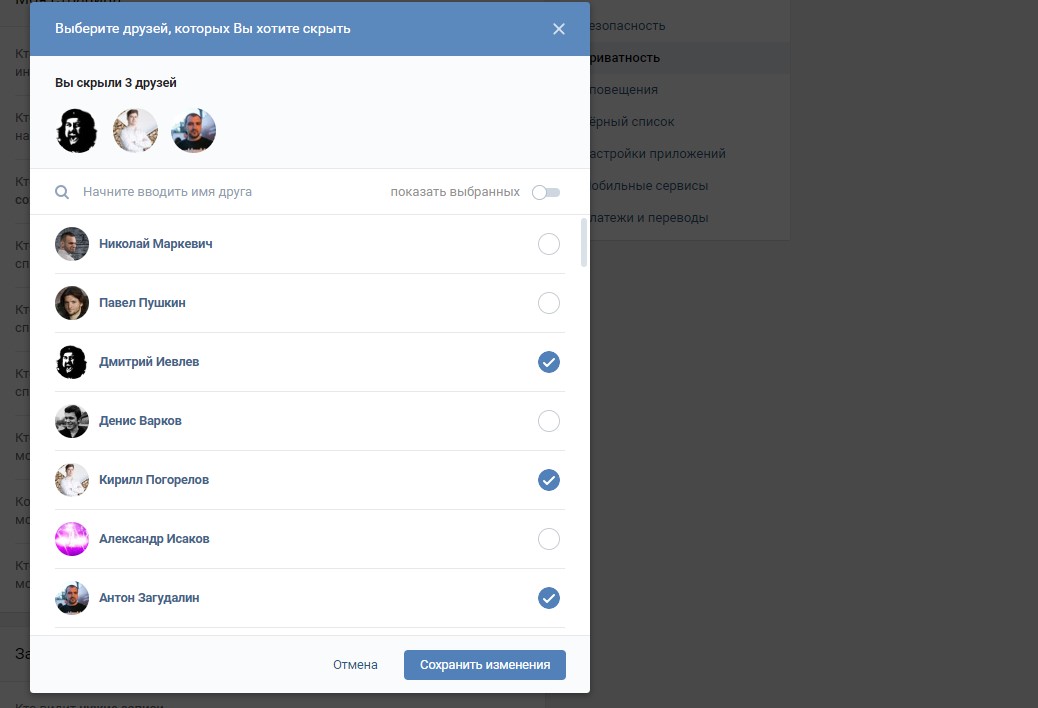 Интернет не требует многого, просто введите прямой адрес человека, чтобы выполнить сканирование, которое займет разумное время.
Интернет не требует многого, просто введите прямой адрес человека, чтобы выполнить сканирование, которое займет разумное время.
Эта услуга полностью на испанском языке, хотя часть ее еще нужно перевести, но даже в этом случае она соответствует рекомендациям по удобству использования. На странице отображается строка поиска Здесь нужно ввести точный URL профиля, далее внизу можно увидеть все о человеке, текущую неделю, месяц или текущий год.
Показать все очень подробно Хотя служба иногда выдает ошибку и не показывает результаты, так как это будет зависеть от веб-сервера. Это сервис, который со временем превратился из большего в меньшее, поэтому работает очень редко.
Как найти скрытые профили на Facebook в три шага
Первый шаг: Первое и основное — это подумать о тех друзьях из ближайшего окружения, для этого запишите имена и затем выполните поиск по социальная сеть. Если вы не можете его найти, вы думаете, что он по какой-то причине скрыл свой профиль, лучше всего спросить, есть ли у него контакт с этим человеком.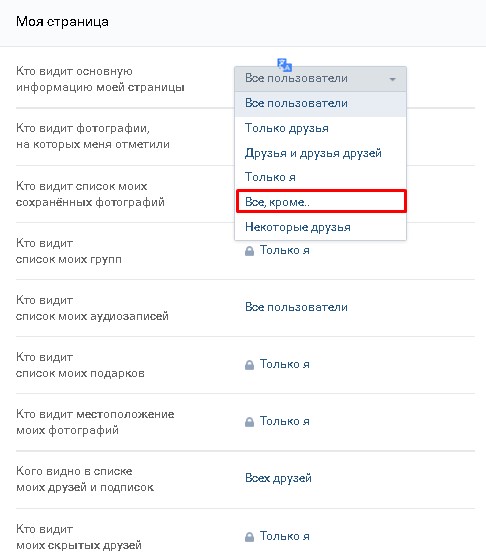
Второй шаг: Войдите в профиль знакомого, просмотрите опцию друзей, чуть ниже изображения профиля. Он покажет вам список добавленных друзей , помимо строки поиска в списке, специально для того, чтобы увидеть, видите ли вы в этом случае общего друга, который у вас есть.
Третий шаг: Напишите имя друга, которого вы пытаетесь найти В списке друзей, если вы дружите с общим человеком, будет отображаться ваше имя. Нажмите на имя, чтобы перейти на страницу их профиля, которая будет ограничена, и нажмите «Отправить запрос на добавление в друзья».
Как скрыть друзей в социальной сети Facebook
Если вы хотите скрыть друзей в Facebook с телефона , лучше всего выполнить несколько шагов, это сохранит нашу анонимность и во многих случаях обеспечит их безопасность. Социальная сеть уже давно является одной из самых используемых и имеет большой реестр людей из многих уголков мира.
Чтобы скрыться от друзей в Facebook, выполните следующие действия:
- Войдите в Facebook через приложение и нажмите на три строки
- Нажмите на опцию «Настройки учетной записи»
- Доступ к конфиденциальности
- Теперь перейдите к опции Кто может видеть ваш список друзей?
- На следующем шаге выберите вариант «Только я» , чтобы никто не видел ваших друзей, поэтому вы скроете контакты.
 Пользовательский вариант — это еще один вариант для тех, кто хочет отфильтровать определенные контакты, это лучший вариант .
Пользовательский вариант — это еще один вариант для тех, кто хочет отфильтровать определенные контакты, это лучший вариант .
Как скрыть друзей на Facebook?
Люди используют Facebook в качестве универсального средства связи со своими друзьями уже более десяти лет. Однако не секрет, что сохранение конфиденциальности вашей личной информации в сети является одной из самых сложных задач, а платформы социальных сетей еще более подвержены утечке информации. Когда дело доходит до использования таких платформ, как Facebook, есть большая вероятность, что вы не сможете сохранить конфиденциальность своей информации. Тем не менее, Facebook по-прежнему гарантирует, что у пользователей есть много вариантов, чтобы сохранить конфиденциальность информации о себе, своих близких друзьях и родственниках.
Несмотря на то, что список «Предлагаемые друзья» полезен, он остается основной причиной, по которой ваш список друзей может быть открыт для людей, которых вы не хотите знать. В этой статье мы обсудим, как не дать незнакомцам или даже друзьям узнать о вашем полном списке друзей. Обратите внимание, что всякий раз, когда общественность или ваши друзья могут получить доступ к вашему списку друзей, они могут получить ссылку на профиль каждого человека в списке. Это серьезный риск для конфиденциальности, и всем сторонам будет полезно скрыть его. Имейте в виду, что тот же список может быть доступен и со стороны ваших друзей; поэтому мы также будем изучать, как скрыть свой профиль от незнакомцев и нежелательных взаимных.
В этой статье мы обсудим, как не дать незнакомцам или даже друзьям узнать о вашем полном списке друзей. Обратите внимание, что всякий раз, когда общественность или ваши друзья могут получить доступ к вашему списку друзей, они могут получить ссылку на профиль каждого человека в списке. Это серьезный риск для конфиденциальности, и всем сторонам будет полезно скрыть его. Имейте в виду, что тот же список может быть доступен и со стороны ваших друзей; поэтому мы также будем изучать, как скрыть свой профиль от незнакомцев и нежелательных взаимных.
Вы должны знать, что вы можете легко настроить параметры своего списка друзей с помощью мобильного приложения или веб-браузера. Однако, когда вы открываете сайт Facebook на своем ПК, вы можете получить немного больше контроля. Таким образом, открытие Facebook в любом браузере — это более продвинутый вариант, предоставляющий вам дополнительные функции и элементы управления. Мы рассмотрим все методы в этой статье.
Вы можете выполнить следующие простые действия, чтобы скрыть список друзей в браузере:
- Откройте facebook.com в веб-браузере и войдите под своей учетной записью
- После входа в систему нажмите на изображение своего профиля в правом верхнем углу экрана; оттуда вы можете получить доступ к параметрам «Настройки и конфиденциальность». Нажмите на настройки
- После того, как вы выбрали параметр настроек, вы увидите кнопку конфиденциальности в списке левых столбцов. Здесь вы можете найти возможность спросить, как люди могут найти вас и связаться с вами. Это место, где вы можете настроить другие параметры Facebook. Здесь вам нужно будет нажать на этот набор контактов; после нажатия «Как люди могут найти вас и связаться с вами» появятся дополнительные вопросы, например, кто может видеть ваш список друзей.
- В настройках конфиденциальности вы сможете увидеть множество параметров, которые помогут вам сохранить конфиденциальность на платформе.
 Чтобы скрыть свой список друзей, найдите «Как люди могут найти вас и связаться с вами» и под ним переключите параметр «Кто может видеть ваш список друзей» с «Все» на «Только я» или «Только друзья». Facebook также позволяет пользователям исключать определенных людей, если выбран вариант «Только друзья».
Чтобы скрыть свой список друзей, найдите «Как люди могут найти вас и связаться с вами» и под ним переключите параметр «Кто может видеть ваш список друзей» с «Все» на «Только я» или «Только друзья». Facebook также позволяет пользователям исключать определенных людей, если выбран вариант «Только друзья».
До сих пор мы обсуждали использование веб-браузера на вашем настольном компьютере или ПК, а затем скрытие списка друзей с его помощью. Однако, если вам удобнее пользоваться телефоном или планшетом, вы также должны знать, как оттуда настроить свой список друзей и изменить его настройки конфиденциальности.
Приложение Facebook одинаково для всех устройств. Однако они имеют другие параметры настройки по сравнению с веб-версией; поэтому важно изучить весь процесс сокрытия списка друзей с телефона или планшета.
Чтобы скрыть список друзей из мобильного приложения Facebook:
- Откройте и войдите в приложение Facebook.
 Если вы еще не загрузили приложение, вы можете сделать это, зайдя в Apple App Store (для iPhone) или в Google Play store (для устройств Android). Убедитесь, что вы используете последнюю версию приложения .
Если вы еще не загрузили приложение, вы можете сделать это, зайдя в Apple App Store (для iPhone) или в Google Play store (для устройств Android). Убедитесь, что вы используете последнюю версию приложения . - На устройствах Android найдите значок меню в правом верхнем углу. На айфонах это в правом нижнем углу
- Прокрутите вниз, чтобы найти «Настройки и конфиденциальность», затем щелкните по нему. Эта опция одинакова независимо от устройства
- Выберите «Настройки»
- «Как люди находят вас и связываются с вами» можно найти в разделе «Аудитория и видимость»
- Нажмите «Кто может просматривать список ваших друзей?» Вы увидите несколько вариантов и можете выбрать «Дополнительно» > «Просмотреть все», чтобы просмотреть все варианты. Выберите один вариант из следующего списка:
Ваш список друзей будет виден всем. Незнакомцы в Интернете могут найти ваш профиль и легко увидеть всех ваших друзей из списка.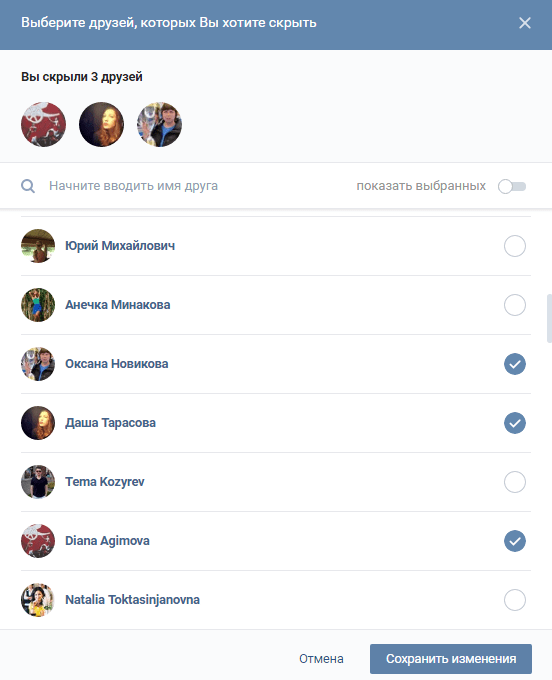
Ваш список друзей виден только вашим друзьям.
Только вы:Вы можете видеть только свой список друзей.
Друзья, кроме:Все друзья, кроме выбранных вами друзей.
Определенные друзья:Только выбранные вами друзья.
Подробные списки:Ниже приводится список групп людей.
Как настроить личный профиль Facebook для дополнительной конфиденциальности?Так же, как у нас есть множество вариантов конфиденциальности, касающихся сокрытия списков друзей на Facebook, вы также можете настроить частный профиль Facebook. Таким образом, с вами смогут связаться только те, с кем вы поделитесь ссылкой на свой профиль в Facebook. Кроме того, люди не смогут найти вас на Facebook. Когда вы включаете эти настройки, вы скрываете своих друзей в Facebook и остаетесь невидимым для общих друзей.
Для веб-браузеров, обращающихся к сайту Facebook:
- Откройте facebook.
 com в веб-браузере и войдите в свою учетную запись.
com в веб-браузере и войдите в свою учетную запись. - После входа в систему нажмите на изображение своего профиля в правом верхнем углу экрана; оттуда вы можете получить доступ к параметрам «Настройки и конфиденциальность». Нажмите Настройки
- После того, как вы выбрали параметр настроек, вы увидите кнопку конфиденциальности в списке левых столбцов. Найдите «Ярлыки конфиденциальности» и «Ваша активность». Здесь вы можете изучить различную степень конфиденциальности, которую вы хотите для различных аспектов вашей учетной записи.
Для мобильного приложения Facebook:
- Откройте и войдите в приложение Facebook. Если вы еще не загрузили приложение, вы можете сделать это, зайдя в Apple App Store (для iPhone) или в Google Play store (для устройств Android). Убедитесь, что вы используете последнюю версию приложения .
- На устройствах Android найдите значок меню в правом верхнем углу.
 На айфонах это в правом нижнем углу
На айфонах это в правом нижнем углу - Прокрутите вниз, чтобы найти «Настройки и конфиденциальность», затем щелкните по нему. Эта опция одинакова независимо от устройства
- Выберите «Настройки»
- Прокрутите вниз до столбца «Аудитория и видимость». Здесь вы можете изучить множество параметров конфиденциальности и выбрать различные степени конфиденциальности.
Вы можете выбрать одну из четырех степеней конфиденциальности для своих сообщений и аккаунтов на Facebook.
Общедоступный:Любой, у кого есть ссылка на ваш профиль или публикацию на Facebook, может просматривать все, чем вы делитесь, публикуете и лайкаете. Поисковые системы также могут связать ваш профиль Facebook с вашим именем.
Только друзья: Они могут просматривать ваши сообщения, только если вы являетесь их друзьями. Люди с вашим профилем, которые не являются вашими друзьями, могут сделать запрос, но у вас есть возможность отклонить его.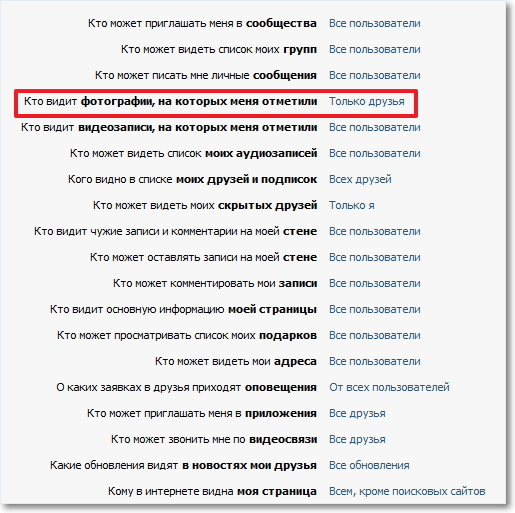
Поскольку они могут снова отправить запросы на добавление в друзья, если вы отклоните их, мы рекомендуем оставить запросы на добавление в список ожидания, если вы не хотите, чтобы вас беспокоили снова.
Только я:Вся информация является конфиденциальной и недоступной для других пользователей Facebook.
Помните, что изменение этих настроек изменит видимость всей вашей учетной записи. Вы не будете отображаться в поисковых системах или в списках друзей ваших друзей. Общие друзья также не смогут найти вас на Facebook.
Так много вариантов конфиденциальности. Что важно? Ограничение видимости отслеживаемых пользователей, страниц и списков Если вы установите для этого параметра значение «Только я», никто не сможет видеть, что вы делаете на Facebook. Facebook оставляет этот параметр включенным для друзей по умолчанию, что выгодно, поскольку гарантирует, что даже если вы не измените его, только ваши друзья смогут просматривать ваши действия.
Вы также можете ограничить круг лиц, которые видят ваши теги публикации или просмотра.
Помните, что одного только скрытия друзей из вашего профиля недостаточно, если вы хотите сохранить конфиденциальность всех своих действий. Таким образом, с этими вариантами ограничения доступа других людей к вашей конкретной публикации и действиям вы можете дополнительно обеспечить свою конфиденциальность на Facebook. Никогда не забывайте, что миллионы людей взаимодействуют друг с другом на Facebook. Было бы лучше, если бы вы были очень осторожны, когда хотите сохранить что-то вне доступа обычных людей и публичных пользователей.
Измените людей, которые могут добавить вас в друзья Facebook по умолчанию выбирает для этого параметра значение «Все», потому что они хотят, чтобы вы общались и расширяли свой список друзей. Тем не менее, вы можете начать получать запросы на добавление в друзья от людей, которых вы не знаете. Facebook понимает, что вам может понадобиться скрыть свой список друзей, используя пользовательскую опцию, чтобы скрыть список ваших друзей на Facebook.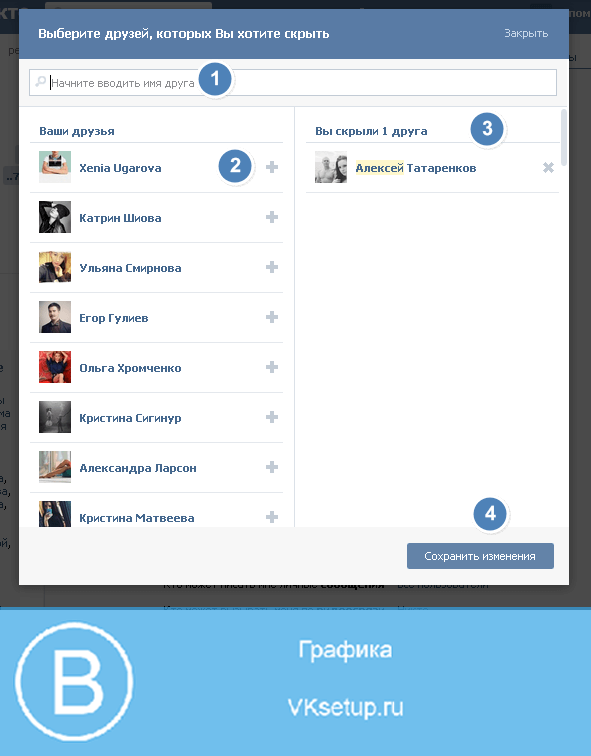
Изменение настроек на «Друзья друзей» — самый простой способ предотвратить это. Тогда будут приниматься только запросы на добавление в друзья от общих друзей, и они останутся в списке ожидания, а не будут добавлены в ваш список друзей.
Скройте свой номер телефона и адрес электронной почты вместе со списком друзей на FacebookПоскольку ваш адрес электронной почты и номер телефона связаны с вашей учетной записью, очень важно сохранять их конфиденциальность. Facebook требует SMS на связанный с вами номер телефона, чтобы войти в систему с мобильного устройства. Хакеры могут использовать сайты, которые предоставляют ложные номера телефонов, чтобы перенаправить сообщение на свой телефон и ввести его в вашу учетную запись.
Запрет другим пользователям отправлять вам сообщения Facebook Messenger не только работает независимо, но и имеет отдельное приложение. Те, кто не может добавить вас в друзья, могут по-прежнему отправлять вам сообщения. Кроме того, они могут искать вас в сообщениях из-за различных настроек, которые у вас есть для сообщений. Однако такие люди не смогут ничего просматривать в вашем профиле, если вы не читаете их сообщения и не отвечаете на них.
Кроме того, они могут искать вас в сообщениях из-за различных настроек, которые у вас есть для сообщений. Однако такие люди не смогут ничего просматривать в вашем профиле, если вы не читаете их сообщения и не отвечаете на них.
Хотя вы можете сделать все конфиденциальным, теги часто привязаны к другим людям, и любой, кто отмечен на фотографии, также может видеть вас. Ваш тег будет отображаться для них как текстовая ссылка, которая приведет их к вашему профилю. Они могут отправлять вам сообщения или давать запросы на добавление в друзья, как только получат ссылку на ваш профиль.
Несмотря на то, что все эти шаги были предприняты для эффективного скрытия вашего профиля, всего один тег может все разрушить. Самый простой способ предотвратить это — изменить настройки тега так, чтобы, даже если кто-то увидит вас в теге, он не мог получить доступ к вашему профилю.
С другой стороны, отключите комментарии в своем профиле и установите фильтр слов, чтобы другие не могли покинуть их, если они использовали такие термины.
На этот раз вы должны вернуться к настройкам конфиденциальности и выбрать «Профиль и теги». Там есть две дополнительные настройки. Первый содержит три параметра и представляет собой «Профиль». Здесь список друзей хорошо виден, если вы не приняли меры, чтобы скрыть своих друзей на Facebook. Вы должны изменить все три, чтобы кто-то не мог публиковать произвольный контент в вашем профиле. Хотя он не будет напрямую скрывать ваших друзей в Facebook, он будет держать максимум данных вне их досягаемости.
Измените первый параметр на «Только я», если вы не хотите, чтобы кто-либо что-либо публиковал в вашем профиле. Из-за его связи с первым выбором это немедленно отключит второй вариант.
Второй вариант можно назначить группе лиц или скрыть от всех остальных, если первый вариант зарезервирован только для друзей.
Изменить настройки тегов Любой может отмечать вас в публикациях, на фотографиях или в видео, потому что теги общедоступны.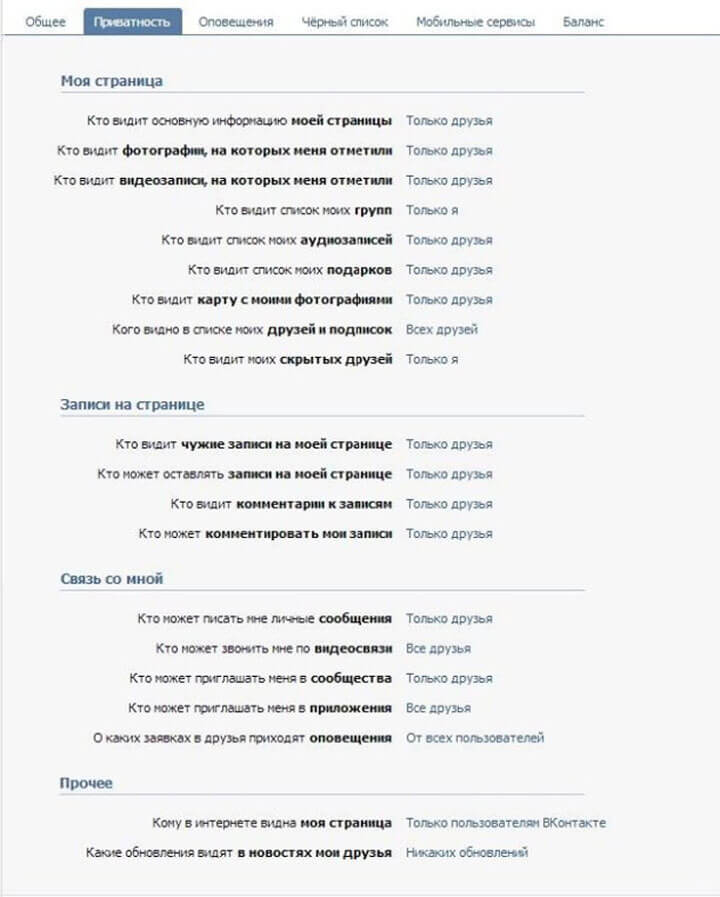 Большинство из этих сообщений с тегами будут отображаться в вашем профиле, поэтому, если ваша дата отметила вас в сообщении, когда вы отсутствовали на свидании, это будет отображаться на вашей странице. Они видны тем из вашего списка друзей, которые раскроют ваши секреты.
Большинство из этих сообщений с тегами будут отображаться в вашем профиле, поэтому, если ваша дата отметила вас в сообщении, когда вы отсутствовали на свидании, это будет отображаться на вашей странице. Они видны тем из вашего списка друзей, которые раскроют ваши секреты.
Ограничение того, кто может видеть сообщения с тегами в вашем профиле, или проверка тега до того, как он появится в вашем профиле, — это два варианта выбора. Тег можно как принять, так и отклонить, и ограничение аудитории будет полезно, потому что бывают ситуации, когда вы не можете удалить тег.
Как изменить настройки конфиденциальности приложения Facebook На веб-сайте Facebook у вас есть широкие возможности контроля конфиденциальности, но для некоторых настроек требуется мобильное приложение. Кроме того, изменение настроек конфиденциальности в мобильном приложении значительно практичнее, чем на веб-сайте. Вы можете быстро выбрать из любого варианта, потому что они все вместе. Будут включены только те обновления, которые проще сделать в мобильном приложении Facebook. И мобильный, и веб-интерфейсы следуют одним и тем же процедурам для вышеупомянутых настроек.
И мобильный, и веб-интерфейсы следуют одним и тем же процедурам для вышеупомянутых настроек.
Вы должны скрывать свои личные данные, чтобы предотвратить их появление в другом месте или их просмотр кем-либо еще. Чтобы убедиться, что только те люди, которым вы хотите видеть элемент, видят его, вы должны проверить настройки конфиденциальности для каждого элемента.
Отзыв разрешений с веб-сайтов и приложенийВы можете зарегистрировать учетную запись на нескольких веб-сайтах, используя свои учетные данные Facebook. Хотя это практичный выбор, они также собирают ваши данные в маркетинговых целях. Проблема в том, что даже если вы перестанете пользоваться их услугами, они продолжат собирать ваши данные. Чтобы остановить их, вы должны отозвать разрешения, предоставленные веб-сайту и приложению.
Откройте меню настроек приложения Facebook.
При прокрутке вниз появится «Веб-сайты и приложения».
Он предоставит список всех приложений, которые могут войти в систему, используя вашу учетную запись Facebook.
Все они могут быть удалены сразу, или вы можете отключить «Веб-сайты, приложения и игры» в меню «Настройки».
Измените, чем и как вы делитесь со своим списком друзей на FacebookДля тех, кто не знает, панель поиска Facebook работает как небольшая поисковая система. Результаты будут показаны в соответствии с тегами, названиями и населенными пунктами. Поэтому, если вы добавите место или тег в свой общедоступный профиль и данные, есть вероятность, что другие смогут найти вас на Facebook, если они выполнят действие для связанной области или тега. Вы должны изменить настройки общего доступа, чтобы предотвратить это.
Хорошей новостью является то, что вы можете изменить настройки публикации сообщения, прежде чем делиться им с теми, с кем вы можете поделиться сообщением. По умолчанию он установлен как общедоступный. Однако вы можете предоставить доступ определенным людям, и эти конкретные люди должны быть вашими надежными друзьями. Поэтому вы должны знать настройки конфиденциальности, к которым вы можете получить доступ через раскрывающееся меню в приложении Facebook.
С другой стороны, создайте специальный список, например, список друзей, и пригласите этих людей просматривать все ваши предстоящие публикации. Установите «Только я», чтобы убедиться, что вы можете просматривать все, что публикуете, если хотите сохранить это в тайне. Вносимые вами изменения повлияют как на ваши текущие, так и на будущие публикации.
Обсуждение скрытия списка друзей Facebook и общей конфиденциальности Самая популярная социальная сеть, Facebook, с более чем двумя миллиардами ежедневных пользователей. Ежедневные загрузки медиафайлов на Facebook являются обычным явлением, и друзья из вашего списка друзей могут их просматривать. Однако любой может посетить вашу учетную запись и просмотреть ваши материалы без обеспечения безопасности и конфиденциальности учетной записи. Вы всегда можете изменить это в приватной обстановке. В то время как у некоторых людей нет проблем с публикацией своих данных, другие беспокоятся о своей конфиденциальности и хотят скрыть список своих друзей. Мы можем провести вас через весь процесс, если вы когда-нибудь задумывались, как сделать Facebook приватным и скрыть своих друзей из Facebook.
Мы можем провести вас через весь процесс, если вы когда-нибудь задумывались, как сделать Facebook приватным и скрыть своих друзей из Facebook.
Все на Facebook общедоступно по умолчанию; если вы создаете новую учетную запись или страницу, все, у кого есть на это разрешение, могут видеть вашу активность. Facebook продолжит показывать рекламу на основе ваших поисковых запросов, но вы можете выбрать видимость своего профиля.
Однако можно ли изменить настройки конфиденциальности Facebook, чтобы только те, кому вы авторизованы, могли просматривать ваши предстоящие публикации? Да, вы можете ограничить его друзьями в Facebook или изменить видимость на «только я», но этих вариантов недостаточно.
Установка правильных настроек для обеспечения конфиденциальности и безопасности вашей учетной записи может потребовать немного больше усилий, но это того стоит, поскольку ваши данные более важны. Никто не хочет, чтобы их фотографии или видео были опубликованы на других веб-сайтах, и большинство людей загружают и распространяют медиафайлы с других страниц в Facebook без разрешения владельца.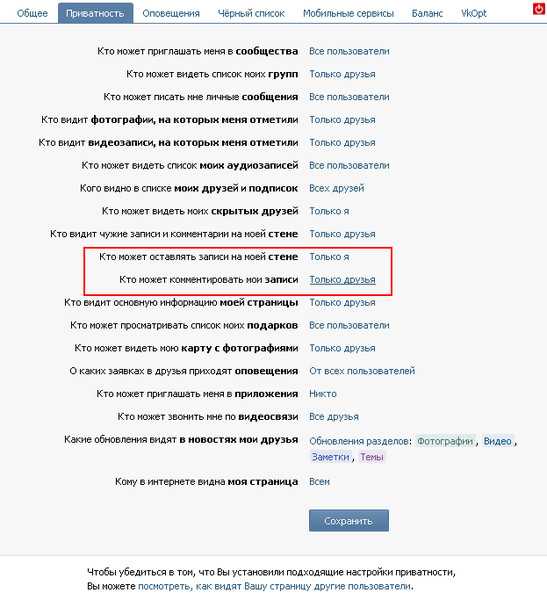
С другой стороны, поскольку хакеры могут просматривать такую информацию, как электронная почта и номера телефонов, открытую учетную запись или страницу Facebook легче атаковать.
Часто задаваемые вопросы (FAQ): Могут ли другие люди видеть список моих друзей, когда они посещают мой профиль?Несмотря на свою полезность, список «Предлагаемые друзья» по-прежнему остается основной причиной, по которой ваш список друзей может быть открыт для людей, которым вы не хотите, чтобы он был известен. Обратите внимание, что всякий раз, когда общественность или ваши друзья получают доступ к вашему списку друзей, они могут получить ссылку на профиль каждого человека в списке. Это серьезный риск для конфиденциальности, и всем сторонам будет полезно скрыть его.
Кто может видеть ваш список друзей, когда они посещают ваш профиль, зависит от вас. Для веб-сайта Facebook:
Нажмите на изображение своего профиля > Настройки и конфиденциальность > Настройки > Конфиденциальность > Прокрутите вниз до «Как люди могут найти вас и связаться с вами» > Выберите понравившийся вариант в разделе «Кто может видеть ваш список друзей».
Для мобильного приложения:
Нажмите кнопку «Меню» в правом верхнем (Android) или нижнем правом углу (IOS) экрана > прокрутите вниз до «Настройки и конфиденциальность» > «Настройки» > прокрутите вниз до «Аудитория и видимость» > Как люди могут найти вас и связаться с вами > Кто может видеть ваш список друзей.
Кто может видеть фотографию, которую я публикую на Facebook, когда на ней отмечен кто-то другой? Вы можете выбрать аудиторию при публикации фотографии с помощью меню в верхней части публикации. Как правило, когда кто-то отмечен на фотографии, которую вы разместили, этот человек и все его друзья смогут увидеть фотографию в дополнение к выбранной вами аудитории. Если вы не хотите, чтобы друзья отмеченного человека видели ваше фото, перейдите к фото и откройте меню аудитории. Выберите «Редактировать конфиденциальность» и сделайте свой выбор там. Затем снимите флажок «Друзья отмеченных» из списка. Это сделает так, что аудитория вашей фотографии не сможет расшириться, чтобы включить друзей людей, которые отмечены на ней.
Если вы не хотите, чтобы ваши собственные друзья добавлялись в аудиторию, когда вас отмечают в публикации, перейдите в настройки и выберите «Временная шкала и тегирование». Вы можете контролировать, кто будет добавлен в аудиторию, если вас отметили, а кого-то еще нет в аудитории для этого сообщения.
Заключение: есть ли способ скрыть друзей на Facebook?Мы обсудили все возможные способы обеспечения максимальной безопасности вашей учетной записи Facebook. Facebook часто меняет свою политику конфиденциальности, но уведомляет пользователей об этих изменениях. В соответствии с вашими предыдущими настройками конфиденциальности они обычно раскрывают изменения и помогают вам их внести. Чтобы ваша учетная запись оставалась конфиденциальной, мы рекомендуем ознакомиться с обновленными политиками и внести необходимые изменения.
Вы также можете попробовать купить подписчиков в Instagram.
Теперь вы знаете, как сохранить конфиденциальность своего списка друзей на Facebook. Для этого откройте раскрывающееся меню и коснитесь значка меню. Не волнуйтесь; вы по-прежнему сможете видеть свой список друзей на Facebook, и ни один из ваших друзей не будет отображаться в ленте новостей со своей учетной записью Facebook. Таким образом, вы должны сосредоточиться на трех горизонтальных линиях. Эти горизонтальные линии приведут вас к настройкам касания, которые на самом деле являются настройками конфиденциальности Facebook. Обратите внимание, что процесс будет немного отличаться, если вы хотите скрыть список друзей с помощью настольного компьютера.
Для этого откройте раскрывающееся меню и коснитесь значка меню. Не волнуйтесь; вы по-прежнему сможете видеть свой список друзей на Facebook, и ни один из ваших друзей не будет отображаться в ленте новостей со своей учетной записью Facebook. Таким образом, вы должны сосредоточиться на трех горизонтальных линиях. Эти горизонтальные линии приведут вас к настройкам касания, которые на самом деле являются настройками конфиденциальности Facebook. Обратите внимание, что процесс будет немного отличаться, если вы хотите скрыть список друзей с помощью настольного компьютера.
Вы также можете попробовать приватную программу просмотра Instagram, если хотите быть анонимным.
Ваш список друзей на Facebook — это место, похожее на личную комнату, и вы можете не захотеть делиться им с публикой. Если вы хотите полностью защититься от мошенничества или раскрытия информации, вам следует сосредоточиться на других аспектах конфиденциальности. Поэтому, когда вы находитесь на такой платформе, как Facebook, позаботьтесь о том, кто может получить доступ к вашему списку друзей на Facebook, и научитесь скрывать своих друзей на Facebook. Когда вы постоянно заботитесь об управлении своим списком друзей на Facebook, вы будете защищены от попыток людей, которые не являются друзьями, но являются близкими друзьями в реальной жизни. Мы надеемся, что вы нашли эту статью полезной.
Когда вы постоянно заботитесь об управлении своим списком друзей на Facebook, вы будете защищены от попыток людей, которые не являются друзьями, но являются близкими друзьями в реальной жизни. Мы надеемся, что вы нашли эту статью полезной.
Рекомендация по мультиплексному контенту — 1
Как скрыть свой список друзей на Facebook от других
Несмотря на то, что ваш Facebook по умолчанию разрешает доступ ко всему вашему списку друзей, вы можете легко скрыть свой список друзей на Facebook. Это отлично помогает людям находить общих знакомых, особенно если они только что зарегистрировались в Facebook. Однако вы можете предпочесть, чтобы ваш список друзей оставался закрытым. Из этого туториала вы узнаете, как быть скрытнее в отношениях с друзьями в Интернете. Вы узнаете, как скрыть свой список друзей на Facebook от своих онлайн-приятелей, в том числе как скрыть свой список друзей от определенных пользователей. Вы также узнаете, как сделать весь список друзей приватным, что идеально подходит, если вы беспокоитесь о конфиденциальности в Интернете.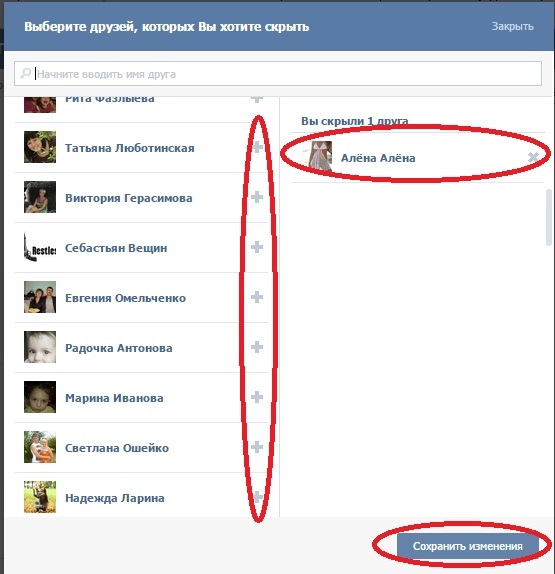
Контент
- Как скрыть список друзей Facebook на ПК
- Как скрыть список друзей Facebook на мобильном телефоне
- Как убедиться, что ваш список друзей скрыт
- Часто задаваемые вопросы
Как скрыть ваш Facebook Список друзей на ПК
Вы можете изменить настройки конфиденциальности Facebook для своего списка друзей с помощью настольного или мобильного приложения. Следуйте приведенным ниже инструкциям, если вы используете Facebook в своем браузере на компьютере.
- Перейдите на Facebook и войдите в свою учетную запись.
- В правом верхнем углу нажмите на изображение своего профиля.
- В появившемся меню выберите «Настройки и конфиденциальность -> Настройки».
- Выберите «Конфиденциальность» в меню слева.
- Прокрутите вниз, пока не найдете следующий раздел: «Как люди находят вас и связываются с вами -> Кто может видеть ваш список друзей».
 Щелкните ссылку «Изменить» справа.
Щелкните ссылку «Изменить» справа.
- Воспользуйтесь функцией «Кто может видеть ваш список друзей?» раскрывающийся список, чтобы указать, кто имеет доступ к этой информации.
Выберите один из следующих вариантов:
- Общедоступный — у всех есть доступ к вашему списку друзей.
- Друзья — ваш список будет доступен только вашим Друзьям. Другие пользователи Facebook не могут получить к нему доступ.
- Друзья, кроме — хотите ли вы поделиться своим списком друзей на Facebook со всеми, кроме избранных пользователей? В этом случае может быть проще указать, кто не должен иметь доступ к вашему списку друзей.
- Конкретные друзья — если вы хотите поделиться своим списком только с определенными людьми, выберите «Конкретные друзья» и введите имена немногих счастливчиков.
- Только я — Это скрывает ваш список друзей от всех — даже от тех, кто в вашем списке друзей!
- Custom — если у вас очень специфические требования, это самый гибкий вариант.
 Вы можете использовать «Пользовательский», чтобы ввести имена всех, кто должен и не должен иметь доступ к вашему списку друзей. Вы также можете использовать «Пользовательский», чтобы ограничить или предоставить доступ целым группам, включая «Друзья друзей».
Вы можете использовать «Пользовательский», чтобы ввести имена всех, кто должен и не должен иметь доступ к вашему списку друзей. Вы также можете использовать «Пользовательский», чтобы ограничить или предоставить доступ целым группам, включая «Друзья друзей».
Если вы не хотите заходить в настройки, есть альтернативный путь через ваш профиль Facebook, который позволяет скрыть список друзей.
- Перейдите в свой профиль Facebook.
- Найдите список друзей справа и нажмите «Показать всех друзей».
- В правом верхнем углу рядом с кнопкой «Найти друзей» нажмите на три горизонтальные точки.
- Выберите «Редактировать конфиденциальность».
- Появится всплывающее окно с текущими настройками конфиденциальности. Нажмите кнопку рядом со «Списком друзей».
- Откроется список опций, описанных выше. Выберите нужный вариант.
Как скрыть список друзей Facebook на мобильном телефоне
Если на вашем телефоне установлен Facebook, вы можете изменить эти настройки конфиденциальности через мобильное приложение iOS или Android.
Обратите внимание, что следующие инструкции основаны на Facebook для Android, поэтому шаги могут немного отличаться для iOS. В отличие от ПК, вы можете возиться с этими параметрами только через настройки, а не напрямую из своего профиля.
- Запустите мобильное приложение Facebook на своем мобильном телефоне.
- Коснитесь трехстрочного значка в правом верхнем углу.
- Прокрутите до «Настройки и конфиденциальность» и коснитесь его.
- Выберите «Настройки».
- Проведите пальцем вниз, пока не найдете раздел «Аудитория и видимость», затем нажмите «Как люди находят вас и связываются с вами».
- Выберите «Кто может видеть ваш список друзей?» чтобы открыть параметры, описанные выше, и выберите нужный вариант.
Как убедиться, что ваш список друзей скрыт
Если вы хотите, чтобы изменения настроек вступили в силу, выполните следующие действия.
- На ПК вернитесь в «Настройки», как показано выше.
- Выберите «Профиль и теги» в боковом меню.
- Справа прокрутите вниз, пока не увидите опцию «Проверить, как ваш профиль выглядит для других» внизу. Нажмите кнопку «Просмотреть как», чтобы увидеть, что может видеть публика.
- Если вы все сделали правильно, ваш список друзей не должен быть виден слева.
- Если вы используете мобильный телефон, снова перейдите в «Настройки» и нажмите «Профиль и теги» в разделе «Аудитория и видимость».
- Нажмите «Просмотреть, что другие люди видят в вашем профиле» внизу, чтобы проверить, что смогут увидеть посетители вашего профиля. Ваш список друзей должен отсутствовать в вашем профиле.
Часто задаваемые вопросы
Есть ли способ, которым люди по-прежнему могут видеть, кто мои друзья на Facebook?
Если вы скроете свой список друзей на Facebook с опцией «Только я», люди, которые посещают ваш профиль (как друзья, так и не друзья), не смогут ничего видеть в области «Друзья» на вашей странице.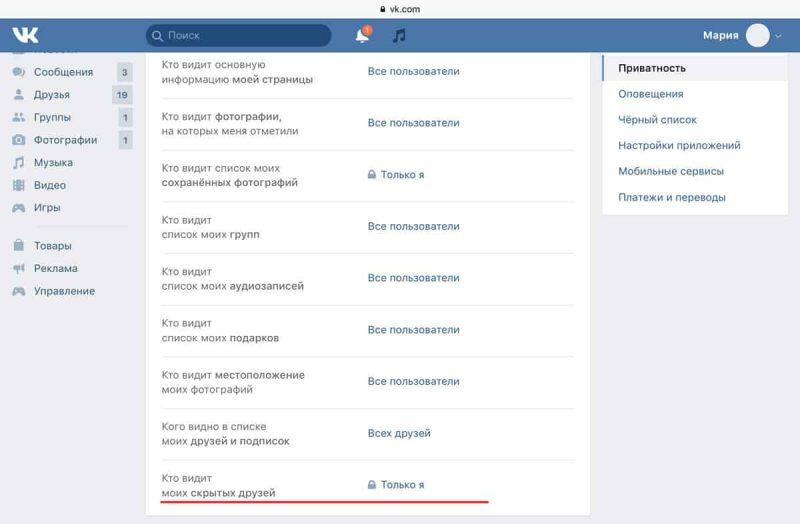 Однако иногда посетители вашего профиля могут видеть «Общих друзей». В нашем тестировании это с большей вероятностью произойдет, если вы дружите с ними и добавили их в список «Близкие друзья». Люди также могут видеть вашу дружбу в другом профиле. Например, если ваш друг установил видимость своего списка друзей на Facebook как «Общедоступный», посетитель его профиля увидит, что вы его друг.
Однако иногда посетители вашего профиля могут видеть «Общих друзей». В нашем тестировании это с большей вероятностью произойдет, если вы дружите с ними и добавили их в список «Близкие друзья». Люди также могут видеть вашу дружбу в другом профиле. Например, если ваш друг установил видимость своего списка друзей на Facebook как «Общедоступный», посетитель его профиля увидит, что вы его друг.
Как мне создать определенный список людей на Facebook?
Создание пользовательских списков людей на Facebook довольно просто и может помочь вам лучше контролировать, кто имеет доступ к таким вещам, как список Facebook Fiends, а также сообщениям и комментариям. Для этого перейдите на вкладку «Друзья» в своей ленте и найдите опцию «Пользовательские списки» в меню слева. Нажмите на кнопку «Создать список», чтобы начать новый список.
Можно ли скрыть определенных друзей из списка друзей Facebook?
В настоящее время возможность скрыть определенных друзей из списка друзей Facebook недоступна. Однако вы можете создать кураторский список людей, которые могут видеть ваш список друзей, используя параметры «Пользовательские» или «Конкретные друзья» в настройках конфиденциальности приложения. Тем не менее, скрыть конкретных людей из списка невозможно. Если вы хотите удалить их из поля зрения, вы можете только удалить или заблокировать их.
Однако вы можете создать кураторский список людей, которые могут видеть ваш список друзей, используя параметры «Пользовательские» или «Конкретные друзья» в настройках конфиденциальности приложения. Тем не менее, скрыть конкретных людей из списка невозможно. Если вы хотите удалить их из поля зрения, вы можете только удалить или заблокировать их.
Как запретить друзьям/людям видеть мои действия на Facebook?
Если конфиденциальность важна для вас при использовании Facebook, знайте, что у вас есть надежный набор опций, которыми вы можете воспользоваться. Один из них — «Ограниченный список», который позволяет вам создать список людей, которым не будет предоставлен доступ к вашей полной активности в социальной сети. Читайте дальше, чтобы узнать больше о создании собственного списка ограниченного доступа.
Изображение предоставлено Freepik Все скриншоты сделаны Александрой Аричи
Полезна ли эта статья?
Подпишитесь на нашу рассылку!
Наши последние учебные пособия доставляются прямо на ваш почтовый ящик
Подпишитесь на все информационные бюллетени.
Регистрируясь, вы соглашаетесь с нашей Политикой конфиденциальности, а европейские пользователи соглашаются с политикой передачи данных. Мы не будем передавать ваши данные, и вы можете отказаться от подписки в любое время.
- Твитнуть
Скрыть одного друга от другого на Facebook
Потому что жизнь может быстро усложниться
«Покажи мне, кто твои друзья, и я скажу тебе, кто ты» — может быть, это мощное высказывание. Но в современном цифровом мире все зависит от конфиденциальности и сохранения определенных вещей при себе. Это особенно актуально для социальных сетей, так как мы склонны делиться там большим количеством информации, чем должны.
Например, когда вы добавляете кого-то в свой список друзей на Facebook, вы можете видеть его друзей, а они могут видеть ваших друзей по умолчанию.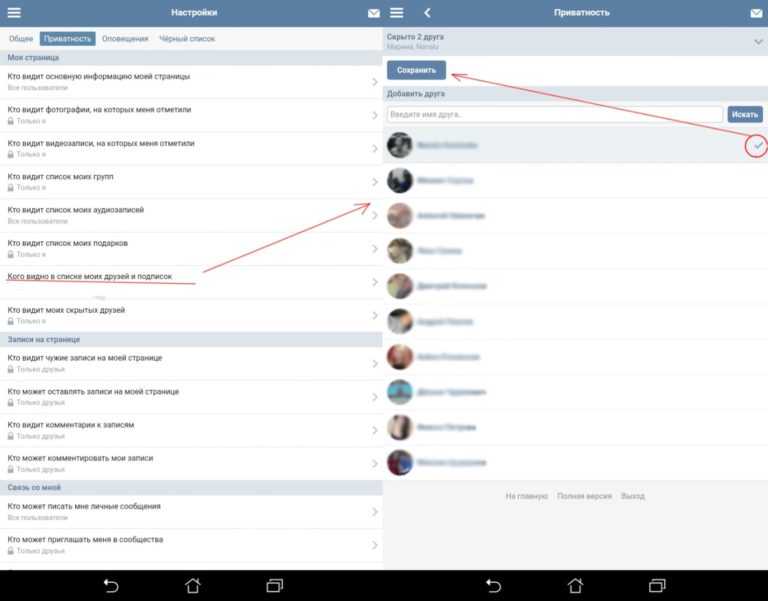 Но по разным причинам вы можете не захотеть сообщать всем такие подробности о своей личной жизни.
Но по разным причинам вы можете не захотеть сообщать всем такие подробности о своей личной жизни.
Содержание
Может быть миллион причин, по которым вы хотите скрыть друзей на Facebook. Если вы пытаетесь разделить свою профессиональную и личную жизнь или просто хотите сохранить мир между собой и двумя вашими друзьями, которые ненавидят друг друга, вот как вы можете улучшить свою конфиденциальность в Facebook и скрыть своих друзей на Facebook друг от друга.
Скройте своих друзей на Facebook ото всехЭто способ, которым вы можете воспользоваться, если не хотите, чтобы кто-либо вообще видел, кто ваши друзья на Facebook. Вы можете просто изменить настройки конфиденциальности, чтобы только вы могли видеть свой список друзей. Для этого выполните следующие действия:
- Войдите в свою учетную запись Facebook и перейдите на страницу своего профиля, нажав на свое имя в верхнем левом углу.
- Перейдите к списку друзей, нажав на вкладку Друзья .

- На странице Друзья щелкните значок карандаша в правом верхнем углу, затем перейдите к Редактировать конфиденциальность .
- Во всплывающем окне щелкните значок со стрелкой вниз в правом верхнем углу. Там вы получите разные варианты для «Кто может видеть ваш список друзей ». Выберите Только я , и это не позволит людям видеть других в вашем списке друзей.
- Щелкните Готово , чтобы сохранить изменения.
Как упоминалось ранее, это полностью скроет ваш список друзей от всех на Facebook. Единственная информация, которую смогут увидеть другие люди, — это общие друзья.
Имейте в виду, что вы можете управлять только своим профилем так же, как ваши друзья контролируют свой профиль. Это означает, что если вы установите список друзей на Только я , и список друзей вашего друга установлен на Общедоступный , люди по-прежнему будут видеть, что вы друзья в их профиле.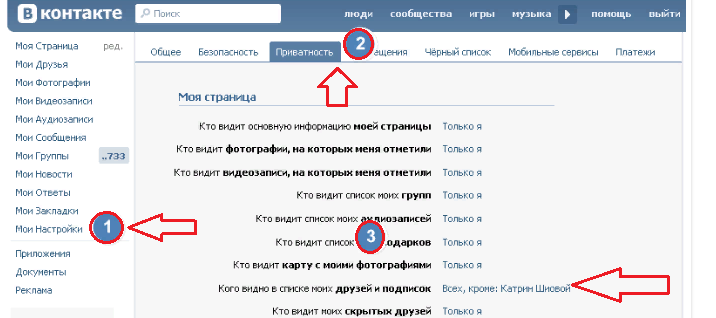
Если первый вариант кажется вам немного хардкорным и вы не хотите скрывать друзей на Facebook от абсолютно всех, есть другой путь.
В настоящее время Facebook не имеет возможности запретить двум людям видеть друг друга, но при этом иметь возможность видеть всех ваших друзей. Единственный способ сделать это — полностью запретить этим двум людям доступ к вашим друзьям на Facebook.
Если по какой-либо причине вы хотите скрыть одного из своих друзей на Facebook от другого, вам необходимо сделать следующее:
- Выполните шаги с 1 по 3 из описанного выше процесса.
- В окне Изменить конфиденциальность снова щелкните значок со стрелкой вниз . Только на этот раз выберите Custom .
- В окне Пользовательская конфиденциальность перейдите к Не делиться с и введите имена обоих ваших друзей, которых вы хотите скрыть друг от друга.
 Вы также можете просто ввести там одно имя, если это только один человек, которому вы хотите запретить видеть своих друзей на Facebook.
Вы также можете просто ввести там одно имя, если это только один человек, которому вы хотите запретить видеть своих друзей на Facebook.
- Нажмите Сохранить изменения .
Вы также можете выбрать другой маршрут.
- Выполните шаги с 1 по 3, как описано выше.
- В Изменить конфиденциальность нажмите на стрелку вниз и выберите Друзья, кроме… выберите их имя из списка.
- Нажмите Сохранить изменения .
В обоих случаях вы запретите этим конкретным людям доступ к вашему списку друзей. Кроме них, все остальные смогут видеть ваших друзей на Facebook.
У многих людей есть сотни друзей на Facebook, и управлять всеми ими может быть непросто. Список друзей — не единственное, что вы можете оставить при себе. Настройка определенных параметров конфиденциальности может помочь вам скрыть свои обновления от определенных друзей в Facebook.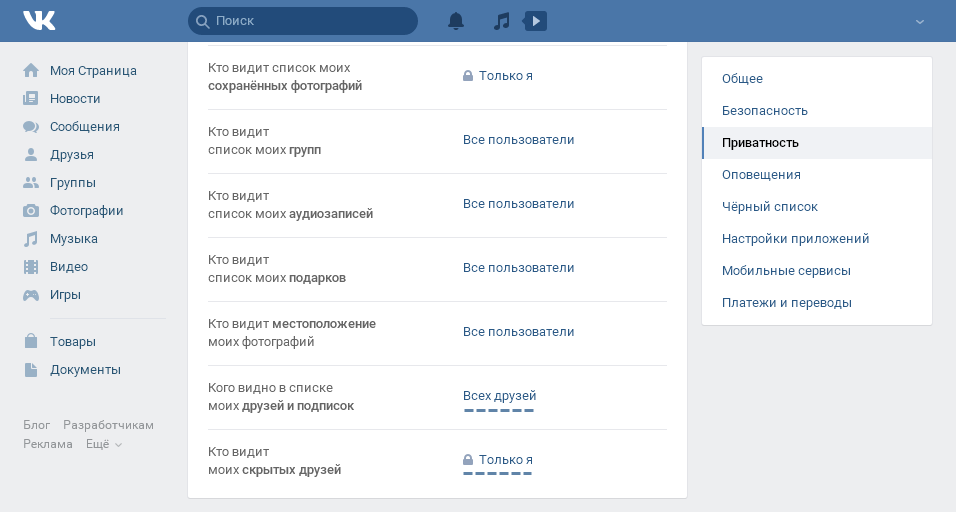 Или запретите людям видеть ваш онлайн-статус на Facebook.
Или запретите людям видеть ваш онлайн-статус на Facebook.
‘;document.getElementsByClassName(«post-ad-top»)[0].outerHTML=»;tocEl.outerHTML=tocHTML+newHTML;}}catch(e){console.log(e)}
Аня — внештатный писатель по технологиям. Родом из России, в настоящее время она работает удаленным работником и цифровым кочевником. Имея образование в области журналистики, лингвистики и технического перевода, Аня не могла представить свою жизнь и работу без ежедневного использования современных технологий. Всегда ища новые способы облегчить свою жизнь и образ жизни, не зависящий от местоположения, она надеется поделиться своим опытом в качестве технического и интернет-зависимого в своих письмах. Прочитать полную биографию Ани
Подписывайтесь на YouTube!
Вам понравился этот совет? Если это так, загляните на наш собственный канал на YouTube, где мы рассказываем о Windows, Mac, программном обеспечении и приложениях, а также предлагаем множество советов по устранению неполадок и видео с практическими рекомендациями. Нажмите на кнопку ниже, чтобы подписаться!
Нажмите на кнопку ниже, чтобы подписаться!
Подписывайся
Как я могу увидеть скрытый список друзей на Facebook – Список друзей Facebook
Многие пользователи Facebook задают важные вопросы. Одним из них является «как я могу увидеть скрытый список на Facebook». Особенно в ситуации, когда кто-то скрывает от вас своих друзей.
Современный интерфейс Facebook был изменен таким образом, что ваш список друзей может быть скрыт от других пользователей Facebook. Facebook всегда вводит такие функции время от времени.
Вы можете спросить, как сделать так, чтобы ваш список друзей был виден только вам. Сегодня мы предоставим вам полный список того, как вы можете увидеть, что вы можете увидеть скрытый список друзей пользователя Facebook.
Как посмотреть скрытый список друзей на Facebook? Обычно это не простой процесс. Найти чей-то список друзей сложно. Пользователи Facebook стали более искушенными, поскольку они понимают риски, связанные с раскрытием их личной информации на Facebook. Таким образом, скрытие списка друзей — это один из способов защитить свою учетную запись Facebook от клонирования. Бывает. Мошенники и самозванцы находятся на охоте.
Пользователи Facebook стали более искушенными, поскольку они понимают риски, связанные с раскрытием их личной информации на Facebook. Таким образом, скрытие списка друзей — это один из способов защитить свою учетную запись Facebook от клонирования. Бывает. Мошенники и самозванцы находятся на охоте.
Читать: Facebook Pay | Как отправлять и получать деньги через Facebook Messenger
Facebook Hidden FriendsТаким образом, вы можете запретить своим друзьям просматривать ваш список друзей. Нет лжи; почти половина всех пользователей Facebook уже скрывают свой список друзей. Основная причина сокрытия моего списка друзей на Facebook — конфиденциальность. Об этом статья: показать вам, как увидеть скрытый список друзей Facebook.
Список друзей Facebook Прежде чем углубляться дальше, мы должны проанализировать, что означает список друзей в контексте Facebook. Список друзей Facebook содержит имена всех ваших друзей. Это способ отследить общих друзей пользователя Facebook. Это длинный список, в котором вы найдете друга человека. У каждого пользователя Facebook есть список друзей. Без исключений.
Это способ отследить общих друзей пользователя Facebook. Это длинный список, в котором вы найдете друга человека. У каждого пользователя Facebook есть список друзей. Без исключений.
Итак, если вы хотите получить доступ к списку друзей того, кто скрыл свой список друзей, что вы найдете? Общие друзья. Общие друзья — это друзья, которые уже есть в вашем списке друзей. Итак, сегодня мы покажем вам, как найти чей-то список друзей, который будет содержать как скрытых друзей, так и общих друзей.
Как создать учетную запись Facebook Вы должны сначала понять, как создать учетную запись Facebook, прежде чем вы поймете, есть ли у кого-то скрытая учетная запись Facebook или нет. Не стесняйтесь пропустить эту часть, если вы уже знаете, как это сделать. Прежде чем создать учетную запись Facebook, вам нужно будет указать действительный адрес электронной почты и номер телефона. Давайте покажем вам, как открыть учетную запись Facebook.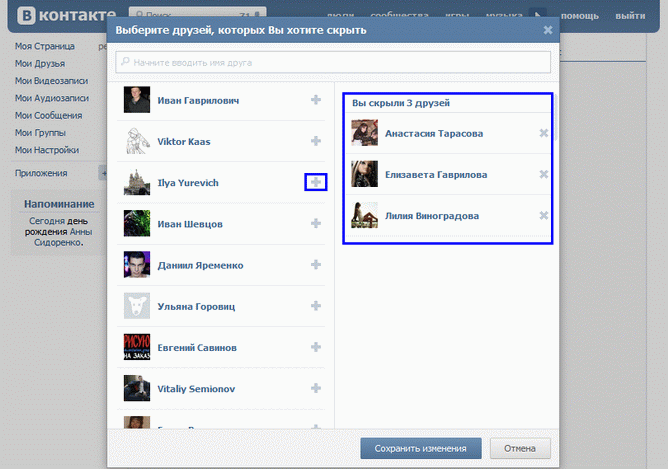
- Получите доступ к веб-сайту Facebook или, если у вас есть приложение, на устройстве Android или iOS. Вы также можете использовать облегченную версию.
- Если вы используете версию для ПК, вы найдете кнопку «создать новую учетную запись» или «присоединиться к Facebook». То же самое относится к приложению или мобильной версии.
- Вам будет предложено ввести правильный адрес электронной почты, номер телефона, пароль, пол и дату рождения. Обратите внимание, что Facebook допускает только пользователей в возрасте от тринадцати лет.
- Нажмите «Зарегистрироваться»
- Вам будет предложено подтвердить свой номер телефона и адрес электронной почты.
- После успешной регистрации вы можете начать процесс добавления друзей.
Прочтите: Facebook Hooking Up – Facebook Singles Hooking Dates Blind Dates Рядом со мной
Как войти в учетную запись Facebook Вам необходимо войти в систему, прежде чем вы сможете правильно получить доступ к своей учетной записи Facebook. Итак, прежде чем приступить к проверке скрытых списков друзей. Убедитесь, что вы вошли в систему. Следующие шаги помогут вам:
Итак, прежде чем приступить к проверке скрытых списков друзей. Убедитесь, что вы вошли в систему. Следующие шаги помогут вам:
- Доступ к веб-сайту Facebook.
- Введите данные для входа в соответствующее поле.
- Щелкните вход.
Легко, верно?
Как просмотреть чей-то скрытый список друзей на Facebook с помощью Social RevealerЧтобы просмотреть чей-то скрытый список друзей, вам потребуется персональный компьютер. Вы также должны установить Google Chrome на этот компьютер. Вот шаг ниже:
- Откройте интернет-магазин Google Chrome и установите расширение под названием «социальное раскрытие».
- Войдите на основной веб-сайт Facebook после завершения установки.
- Убедитесь, что вы вошли в систему.
- Откройте профиль списка друзей пользователя Facebook, который вы хотите просмотреть.
- Затем нажмите на расширение социального раскрытия и выберите одного друга».
- Вы найдете список друзей со всеми друзьями пользователя Facebook на Facebook в новой вкладке.

Читать: Games Messenger – такие игры, как Mystic Messenger | Игры в мессенджере
Просмотр чьих-то скрытых друзей на Facebook без Social RevealerЧтобы увидеть чей-то скрытый список друзей без Social Revealer, воспользуйтесь следующими советами ниже:
- Успешно войдите в Facebook и перейдите на страницу профиля человека, который вы хотите просмотреть его/ее друзей.
- Нажмите на сообщение или изображение человека и найдите «fbid=» и попробуйте скопировать номер после него, но убедитесь, что вы не копируете ничего, кроме символа «&».
- Откройте новую вкладку и вставьте «https://www.facebook.com/search/100034868239».441/friends» и измените номер между «Search/……/friends» на тот, который вы скопировали ранее.
- Введите URL-адрес, и вы найдете список друзей этого человека.
Другие методы, которые можно использовать для просмотра скрытого списка друзей на Facebook
Проверка общих друзей
Первый и самый простой способ просмотра скрытого списка друзей некоторых пользователей – использование функции общего друга.
Вот как это сделать:
- Запустите приложение Facebook на своем телефоне.
- Найдите идентификатор профиля вашего скрытого друга.
- Получите также идентификатор вашего общего друга.
- Введите идентификаторы в указанном URL-адресе.
- Появится список скрытых общих друзей.
URL для использования: https://www.facebook.com/target_name/Friends?and=Friend_of_target.
Вы можете увидеть скрытый список общих друзей каждого из этих двух пользователей, введя этот объединенный URL-адрес в поле поиска.
Найдите друзей кого-то из вкладки «Друзья»
Если вы хотите увидеть чужих друзей на Facebook, но их нет в вашем списке друзей, вы сможете увидеть только общих друзей, а не всех их друзей.
Если список друзей пользователя скрыт, вы можете просто добавить человека на Facebook, и вы будете включены в его список друзей, если пользователь одобрит ваш запрос.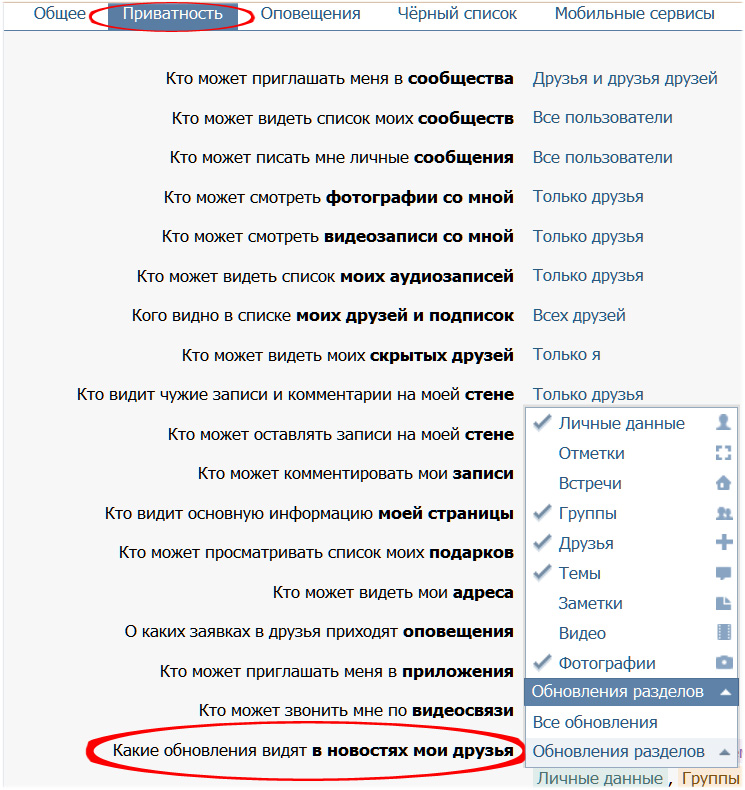
Чтобы просмотреть всех друзей на Facebook, нажмите на их имя.
В первую очередь зайдите в профиль этого человека на Facebook.
Теперь перейдите на https://www.facebook.com/profile.php?id=PLACE ID&sk=following и посмотрите на вкладку «Друзья» в своем профиле.
Замените «ИДЕНТИФИКАТОР МЕСТА» на идентификатор профиля человека, за которым вы хотите следить по ссылке.
Когда ссылка загружается в новую вкладку, она показывает всех людей, которых пользователь добавил в свою учетную запись Facebook в качестве друзей.
Используйте программу поиска друзей
Этот метод можно использовать для поиска списка друзей человека на Facebook. Однако вы должны поделиться одним соединением с пользователем, чей список друзей вы хотите видеть. Вы можете просмотреть общий список друзей как для себя, так и для человека, на которого вы ориентируетесь, на странице поиска друзей, а также общую ссылку, которая есть у вас обоих.
Шаг 1: Войдите в Facebook и найдите «Страницу поиска друзей».
Шаг 2: Просматривая страницу вниз, вы попадете в категорию общих друзей.
Шаг 3: Теперь найдите профиль пользователя, чей список друзей вы хотели бы видеть. Вы сможете просмотреть человека, которого вы взаимно знаете.
Вот несколько простых стратегий Facebook, которые позволят вам увидеть чей-то скрытый список друзей. Вы можете протестировать каждый из этих методов, чтобы увидеть, какой из них лучше всего подходит для вас.
Как создать новый пользовательский список друзей
У многих людей есть большое количество друзей на Facebook, включая членов семьи, коллег, личных друзей и соседей. Чтобы публиковать обновления для определенных людей, создайте собственные списки друзей. Коснитесь любого списка друзей, чтобы увидеть крошечную ленту новостей только с сообщениями этих друзей.
Вот как создать собственный список друзей на Facebook.
На компьютере войдите в Facebook. Нажмите «Подробнее» > «Списки друзей» на левой панели навигации.
Выберите Создать список.
Начните вводить имена людей, которых вы хотите добавить в список, и дайте ему имя. Когда вы вводите их имена в Facebook, он предлагает вам друзей.
Завершив добавление друзей в список, нажмите «Создать». Список будет добавлен в ваш список друзей.
Скрытый список друзей на Facebook Часто задаваемые вопросы
Кто может подписаться на меня на Facebook?Как только кто-то добавит вас в свой список друзей на Facebook, он сразу же начнет подписываться на вас. Нажав «Общедоступные» рядом с настройками публикации, вы можете разрешить людям, не являющимся вашими друзьями в Facebook, подписываться на вас.
Чтобы указать, кто может подписаться на вас, выполните следующие действия:
- В правом верхнем углу Facebook коснитесь учетной записи.
- Затем в разделе «Настройки и конфиденциальность» нажмите «Настройки».
- В левом нижнем углу коснитесь Общедоступные сообщения.

- Кроме того, кто может подписаться на меня, выберите «Друзья» или «Общедоступные».
Дополнительные настройки
Комментарии к общедоступным сообщениям:
Вы можете выбрать, кто может оставлять комментарии к вашим общедоступным сообщениям.
Оповещения о публичных публикациях:
Позволяет выбрать, хотите ли вы получать уведомления, когда не являющиеся друзьями начинают подписываться на вас и комментировать, делиться или реагировать на ваши публикации.
Информация о вашем общедоступном профиле:
Позволяет вам контролировать, кому вы можете нравиться, и реагировать на обновления на вводной странице вашего общедоступного профиля. Это повлияет на изображения профилей, видеоконтент профиля, обложки, избранные фотографии и обновления ленты.
Проверьте, кто следит за вами.
Вы можете получить доступ к списку подписчиков, которые еще не являются вашими друзьями, если настройки конфиденциальности вашего профиля изменены на общедоступные.
Перейдите на страницу своего профиля и нажмите «Друзья» под фотографией обложки, затем «Еще» > «Подписчики», чтобы просмотреть этот список. Вы не увидите этот выбор, если у вас нет подписчиков. Вы не сможете видеть, кто следит за вами на Facebook.
Примечание :
Пользователи, отправившие запросы на добавление в друзья, которые вы отклонили или отклонили, сразу же начнут подписываться на вас, если вы разрешите не являющимся друзьями подписываться на вас. Человек может быть заблокирован в любое время, если он следит за вами.
Как мне использовать списки Facebook, чтобы организовать своих друзей?На Facebook вы можете использовать списки для организации своих друзей. Вы можете использовать список, чтобы обновить информацию о конкретных людях, таких как коллеги или друзья, которые живут поблизости. Также можно увидеть обновления от определенных групп людей (например, близких друзей и членов семьи).
В любой момент вы можете добавить или удалить друзей из этих списков.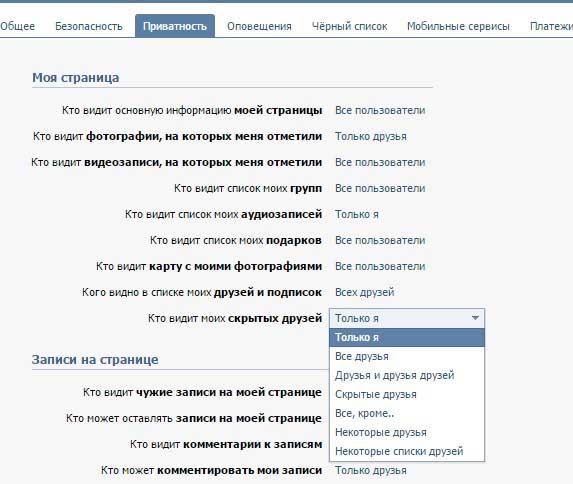
Близкие друзья:
Вы можете поделиться только с несколькими друзьями.
Знакомые:
Люди, с которыми вы хотели бы немного поделиться. Вы можете выбрать Друзья, кроме знакомых в целевом фильтре, чтобы исключить этих людей, когда вы что-то публикуете.
Запрещено:
Это список людей, которых вы добавили в друзья, но с которыми не хотели бы делиться информацией, например, с вашим начальником. Когда вы добавляете кого-то в свой список ограниченного доступа, они смогут читать только вашу общедоступную информацию и сообщения, в которых вы их отметили.
Вы также можете создавать собственные списки для организации своих друзей. Вы сами решаете, кто входит в такие списки и какие ограничения конфиденциальности (если таковые имеются) применяются.
Чтобы просмотреть список друзей, перейдите по адресу:
- В левом меню Ленты новостей выберите Друзья. Нажмите «Подробнее», если вы не можете его просмотреть.

- Откройте список друзей, нажав на опцию «Пользовательские списки». Вы также можете создать новый список, нажав Создать список.
Могу ли я скрыть своих общих друзей на Facebook?
В настоящее время на Facebook нет возможности скрыть только общих друзей. С другой стороны, уникальные друзья могут быть скрыты между вами и вашим другом, или вы можете скрыть список общих друзей на Facebook, исключив друзей из списка ваших друзей. Они больше не будут отображаться как общие друзья на вашей странице.
Как я могу скрыть свой список друзей на Facebook?
Если у вас есть телефон Android, выполните следующие действия, чтобы скрыть свой список друзей на Facebook.
- Запустите приложение Facebook на своем устройстве. Введите свой адрес электронной почты и пароль.
- После того, как вы успешно вошли в свою учетную запись Facebook, перейдите в свой профиль и нажмите на вкладку «Друзья».
- Параметр «Общедоступный» в раскрывающемся списке в этой области указывает, что ваш список друзей на Facebook виден всем.
 Продолжайте нажимать «Еще», чтобы увидеть другие параметры меню.
Продолжайте нажимать «Еще», чтобы увидеть другие параметры меню. - «Друзья», «Только я» и «Все для всех» доступны в разделе «Дополнительно». Выберите опцию «Только я», чтобы скрыть свой список друзей на Facebook.
Заключение
Вам может понадобиться доступ к чьему-то списку друзей на Facebook, если вы ищете кого-то и не можете найти, но они общие друзья. Вам нужно будет запустить поиск графа на Facebook, чтобы увидеть чей-то скрытый список друзей. Если у вас и вашего целевого профиля есть что-то общее, поиск по графику поможет вам обнаружить скрытый список друзей вашего целевого профиля.
Facebook считается самой популярной социальной сетью благодаря наибольшей базе пользователей, насчитывающей около 2 миллиардов человек. В результате вам, вероятно, понадобится увидеть чей-то скрытый список друзей в какой-то момент.
Неписаные правила и скрытые настройки
Facebook не любит, когда вы делаете слишком много запросов на добавление в друзья одновременно. Попытка расширить свою сеть слишком быстро может привести к тому, что вы не сможете добавлять новых друзей в Facebook. Может быть, это уже случилось с вами, и вы не можете добавить кого-то в друзья на Facebook?
Попытка расширить свою сеть слишком быстро может привести к тому, что вы не сможете добавлять новых друзей в Facebook. Может быть, это уже случилось с вами, и вы не можете добавить кого-то в друзья на Facebook?
Невинные ошибки и незнание основного этикета Facebook могут привести к таким последствиям. Но с нашими советами о том, как управлять запросами на добавление в друзья на Facebook, вы можете избежать непреднамеренного наказания или снять существующую блокировку и продолжить заводить много новых друзей.
Как добавить друзей на Facebook
Вот небольшой обзор основ добавления друзей для тех из вас, кто не очень хорошо знаком с Facebook. Все остальные, пожалуйста, пропустите вперед.
При входе в Facebook вы можете найти свои ожидающие запросы на добавление в друзья в меню (значок 3×3 точки) > Друзья . Facebook больше не выделяет ожидающие запросы на добавление в друзья, но вы увидите примечание в своих уведомлениях Facebook.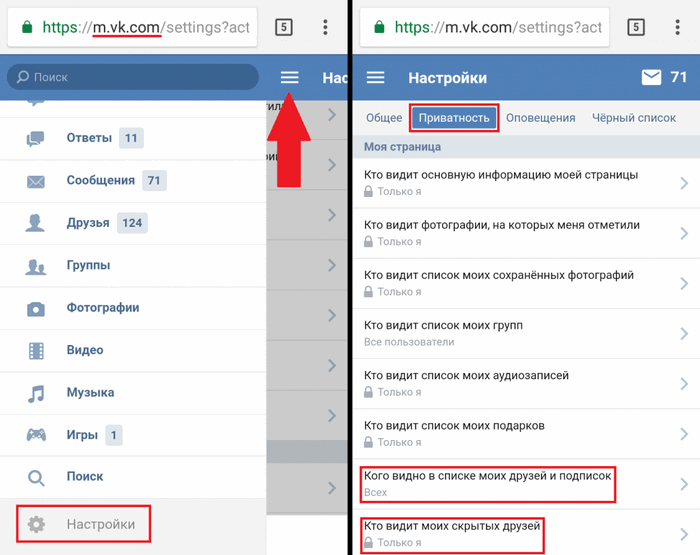
На странице друзей в Facebook вы увидите сводку ожидающих запросов на добавление в друзья и список людей, которых вы, возможно, знаете, на левой боковой панели. Нажмите на имя человека слева, чтобы увидеть его полный профиль справа.
Выберите Подтвердить , чтобы добавить друга, или Удалить запрос , чтобы отклонить запрос. Отправитель не будет уведомлен.
Как отправить и отменить запрос на добавление в друзья на Facebook
Вы также можете искать людей, которых вы знаете, открывать их профили и, если они принимают запросы на добавление в друзья от публики или друзей друзей, добавлять их, нажав кнопку «Добавить друга», расположенную рядом с кнопкой «Сообщение».
Чтобы отменить запрос на добавление в друзья, вернитесь к их профилю, нажмите ту же кнопку, которая теперь читается как Отмена запроса .
Вы также можете удалить друга из списка друзей. Facebook не уведомляет людей, если вы их удаляете. Однако можно отслеживать ваших друзей в Facebook с помощью сторонних инструментов и получать оповещения, когда люди удаляют вас. Примером такого инструмента является Who Deleted Me.
Однако можно отслеживать ваших друзей в Facebook с помощью сторонних инструментов и получать оповещения, когда люди удаляют вас. Примером такого инструмента является Who Deleted Me.
Отписаться или удалить из друзей
Вместо того, чтобы удалять из друзей людей, которые наводняют вашу ленту новостей глупыми сообщениями, попробуйте вместо этого отписаться от них. Таким образом, вы сможете сохранить свое цифровое здравомыслие, не рискуя потерять реальную дружбу. Для получения дополнительной информации прочитайте наш учебник по подписке и отмене подписки на Facebook.
В своей ленте ( Домашняя страница ) найдите сообщение от вашего сверхактивного друга, щелкните стрелку в правом верхнем углу, чтобы развернуть меню сообщений, и нажмите Отменить подписку . Если вы считаете, что гиперактивность носит временный характер, вы также можете отложить их сообщения на 30 дней.
Либо зайдите в профиль своего друга, разверните меню рядом со своим статусом дружбы и выберите Отменить подписку внизу.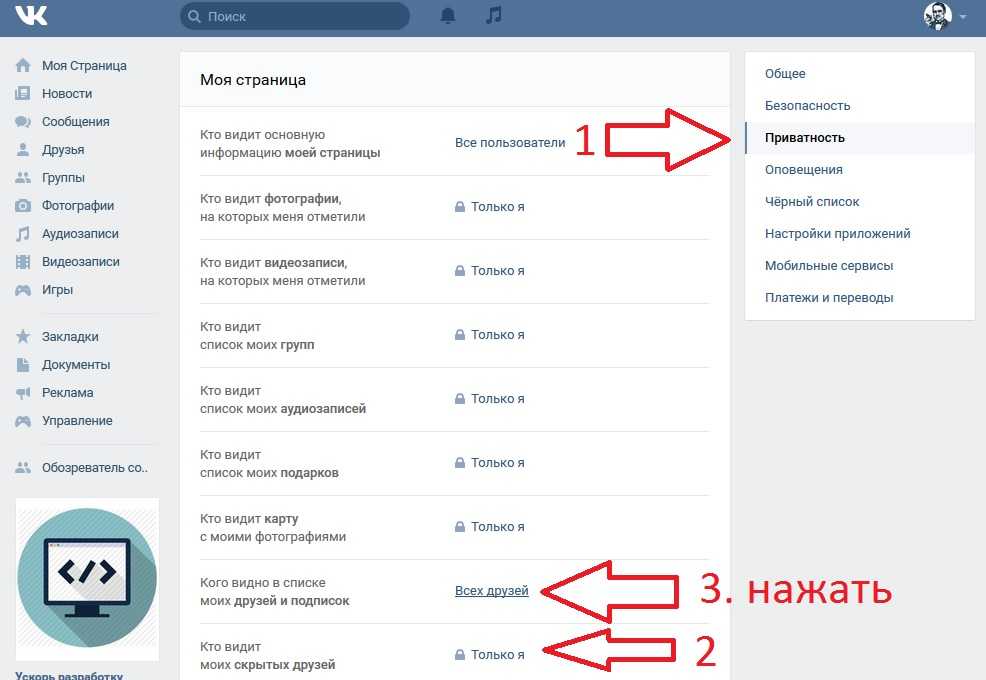
Неписаные правила запроса друзей на Facebook
Теперь, когда вы понимаете основы того, как добавлять друзей на Facebook, давайте более подробно рассмотрим управление запросами друзей на Facebook.
1. Добавляйте только тех, кого вы знаете
Facebook хочет, чтобы вы добавляли только людей, которых вы знаете в реальной жизни. Если ваши запросы на добавление в друзья часто остаются без ответа или даже если хотя бы один человек сообщает о вашем запросе на добавление в друзья как нежелательный, Facebook может сделать вывод, что вы отправляли запросы на добавление в друзья, которые нарушают его Нормы сообщества.
Следовательно, Facebook может на некоторое время заблокировать отправку запросов на добавление в друзья.
Чтобы добавление друзей не блокировалось, сделайте так, чтобы люди могли вас узнавать. Вот несколько рекомендаций:
- Используйте свое настоящее имя или имя, которое вы используете в повседневной жизни, и установите подлинное фото профиля.

- Старайтесь добавлять только тех, с кем у вас есть общие друзья на Facebook.
- Отправьте желаемому контакту сообщение о себе, прежде чем добавить его.
Другими словами: не выглядеть фейковым аккаунтом, не добавлять случайных незнакомцев и самому не быть незнакомцем.
2. Консервативно добавляйте друзей
Часто вам захочется немедленно добавить нового друга, даже если у вас нет общих друзей на Facebook. И может быть более неудобно сначала отправить сообщение, чем добавить их напрямую. Это классно.
Просто убедитесь, что вы не добавляете слишком много людей, не имеющих общих друзей, просто для того, чтобы расширить охват Facebook.
Если вы не знаете кого-то, но просто хотите знать, что они публикуют на Facebook, и если есть возможность подписаться на них, выберите этот вариант. В их профиле щелкните меню из трех точек и выберите 9.0005 Следовать . Это позволяет вам видеть, чем они занимаются, но ваша временная шкала им недоступна.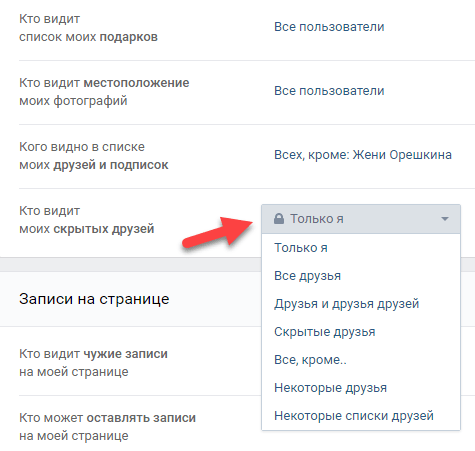
3. Сообщить о нежелательных запросах на добавление в друзья
Когда вы удаляете запрос на добавление в друзья, Facebook обещает, что отправитель не будет уведомлен. Но они могут отправить вам новый запрос. Если вы не можете избавиться от них, вы можете использовать параметры Найти поддержку или сообщить в автономном режиме или Заблокировать , доступные в трехточечном меню, чтобы предотвратить дальнейшие запросы на добавление в друзья от этого человека.
Используйте первый вариант, чтобы сообщить о поддельных учетных записях, незнакомцах или людях, которые преследуют вас.
Имейте в виду, что если вы сделаете это, человек может быть оштрафован.
4. Просмотрите отправленные вами запросы на добавление в друзья
Чувствуете себя неловко из-за того, что сами отправили слишком много запросов на добавление в друзья? Перепроверьте.
Перейдите к Друзья > Запросы на добавление в друзья > Просмотр отправленных запросов . Отсюда вы можете отменить ожидающие запросы.
Отсюда вы можете отменить ожидающие запросы.
5. Блокировать запросы на добавление в друзья от незнакомцев
Facebook позволяет вам ограничить, кто может отправить вам запрос на добавление в друзья. Отсутствие этого ограничения является открытым приглашением для любого запросить вашу дружбу.
Если вы получаете слишком много запросов на добавление в друзья от незнакомцев, вот как вы можете это остановить.
Разверните меню учетной записи (значок стрелки) в правом верхнем углу и щелкните Настройки и конфиденциальность > Настройки > Конфиденциальность . Под номером Как люди находят вас и связываются с вами найти Кто может отправлять вам запросы на добавление в друзья? и нажмите Изменить . Вы можете выбрать Все или Друзья друзей .
6. Скрыть список друзей
Разрешение всем видеть, кого вы добавили в друзья, может вызвать у некоторых людей зависть и отправку вашим друзьям нежелательных запросов на добавление в друзья. Лучше всего ограничить круг лиц, которые могут видеть ваш список друзей и действия друзей.
Лучше всего ограничить круг лиц, которые могут видеть ваш список друзей и действия друзей.
Чтобы скрыть список друзей, перейдите на страницу Как люди находят вас и связываются с вами на странице настроек. Найдите опцию Кто может видеть ваш список друзей? и нажмите изменить.
Здесь вы можете уточнить настройки конфиденциальности, выбрав, кто может видеть ваш список друзей.
Вы также можете получить доступ ко всем настройкам, связанным с друзьями, с вашей (существующей) страницы друзей в Facebook. На странице своего профиля нажмите Просмотреть всех друзей , затем щелкните меню из трех точек рядом с пунктом «Найти друзей» и выберите Изменить конфиденциальность .
Почему я не могу добавить кого-то в друзья на Facebook?
Если вы не можете добавить кого-то в друзья на Facebook, вот наиболее вероятные причины…
1. Вы отправили неудачный запрос на добавление в друзья
Вы уже отправили запрос на добавление в друзья, и он либо все еще находится на рассмотрении, либо получатель удалил его.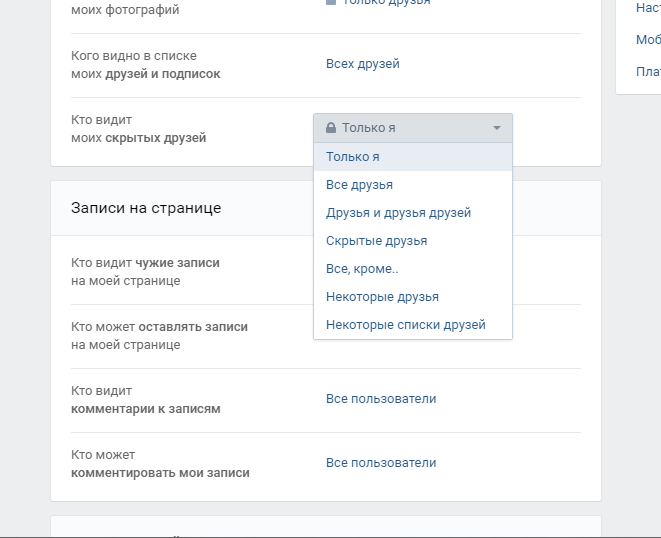 Теперь кнопка Добавить в друзья не отображается, поэтому вы не можете отправить новый запрос на добавление в друзья.
Теперь кнопка Добавить в друзья не отображается, поэтому вы не можете отправить новый запрос на добавление в друзья.
Если ваш запрос был удален, Facebook заблокировал вам возможность отправить этому человеку еще один запрос на добавление в друзья на целый год. Единственный способ обойти это — попросить другого человека отправить вам запрос на добавление в друзья.
Если ваш запрос все еще находится на рассмотрении (следуйте нашим инструкциям в разделе «Просмотр отправленных вами запросов на добавление в друзья» выше), вы можете отправить своему будущему другу сообщение и попросить его одобрить ваш запрос.
2. Вы заблокировали другого человека
Вы не можете добавить в друзья того, кого заблокировали. Посмотрите, сможете ли вы разблокировать их, а затем попробуйте отправить новый запрос на добавление в друзья.
Узнайте как: Как разблокировать пользователя на Facebook
3. Они не разрешают запросы друзей от незнакомцев
Как указано выше, Facebook позволяет вам ограничить круг лиц, которые могут отправить вам запрос на добавление в друзья. Если по этой причине вы не можете добавить кого-то в друзья, попросите его вместо этого отправить вам запрос на добавление в друзья.
Если по этой причине вы не можете добавить кого-то в друзья, попросите его вместо этого отправить вам запрос на добавление в друзья.
4. У кого-то уже слишком много друзей
Ни у вас, ни у вашего будущего друга не может быть более 5000 друзей. Если один из вас превысил этот лимит, вы не сможете отправлять друг другу запросы на добавление в друзья.
Если у вас слишком много друзей, подумайте о том, чтобы превратить свою учетную запись в Страницу Facebook.
Подробнее: Как создать бизнес-страницу в Facebook
5. Facebook заблокировал вам отправку запросов на добавление в друзья
Это может произойти, если вы отправляете слишком много запросов на добавление в друзья одновременно, если у вас много запросов на добавление в друзья без ответа или если несколько человек пометили ваши запросы как спам.
Согласно справочному центру Facebook, Facebook не может снять блокировку досрочно, но, к счастью, она временная и истечет через несколько дней.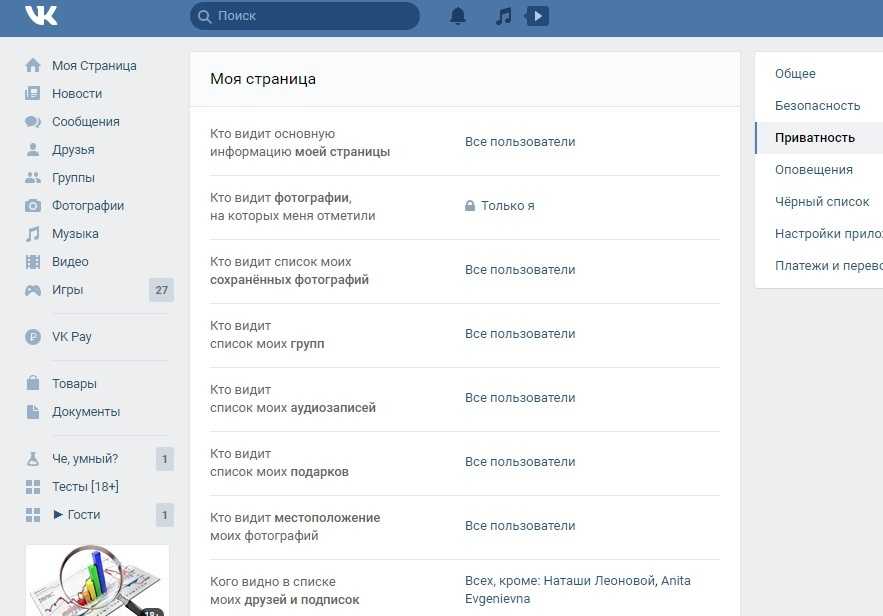





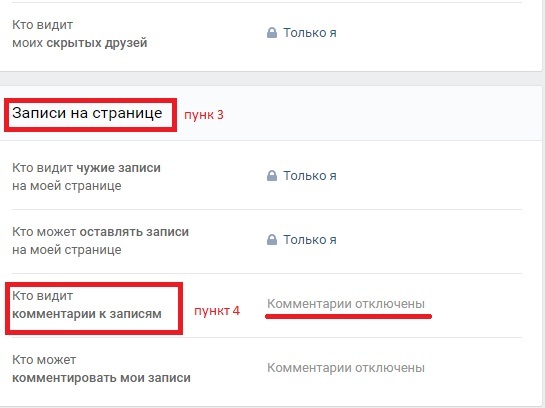


 Выберите пункт «Кто видит моих скрытых друзей».
Выберите пункт «Кто видит моих скрытых друзей».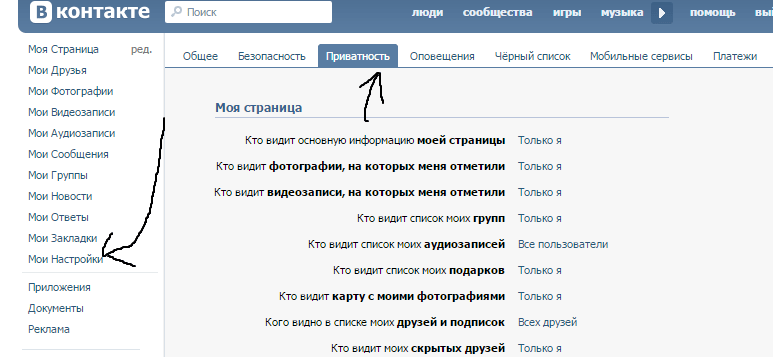



 Пользовательский вариант — это еще один вариант для тех, кто хочет отфильтровать определенные контакты, это лучший вариант
Пользовательский вариант — это еще один вариант для тех, кто хочет отфильтровать определенные контакты, это лучший вариант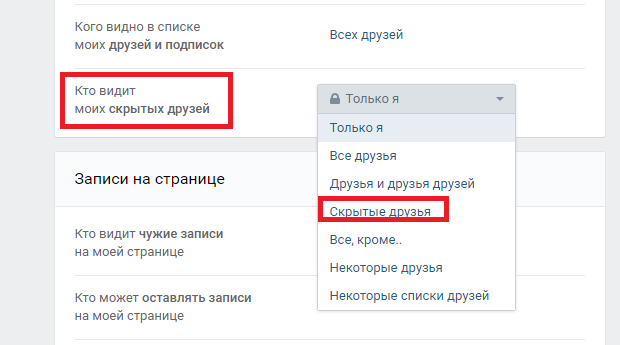 Чтобы скрыть свой список друзей, найдите «Как люди могут найти вас и связаться с вами» и под ним переключите параметр «Кто может видеть ваш список друзей» с «Все» на «Только я» или «Только друзья». Facebook также позволяет пользователям исключать определенных людей, если выбран вариант «Только друзья».
Чтобы скрыть свой список друзей, найдите «Как люди могут найти вас и связаться с вами» и под ним переключите параметр «Кто может видеть ваш список друзей» с «Все» на «Только я» или «Только друзья». Facebook также позволяет пользователям исключать определенных людей, если выбран вариант «Только друзья».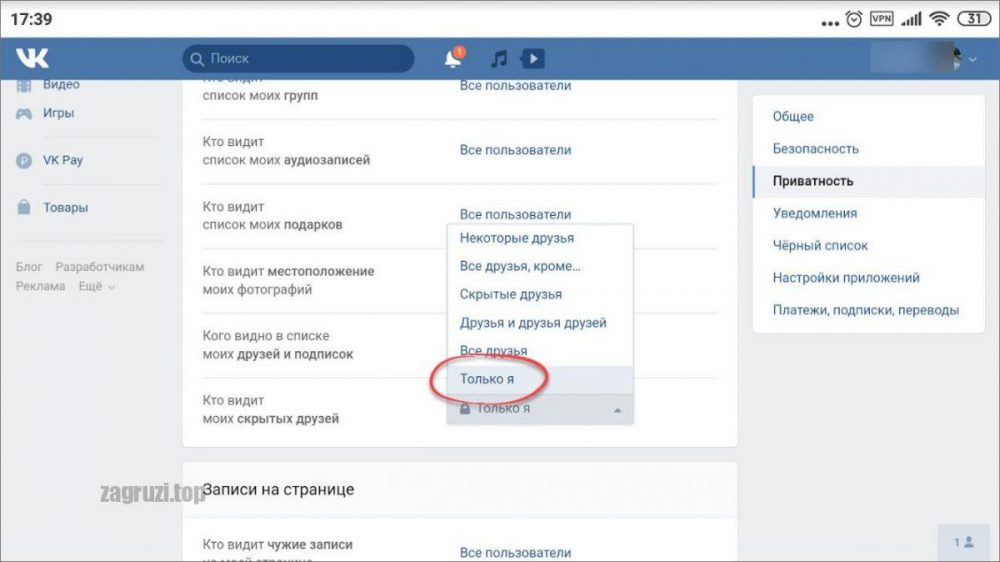 Если вы еще не загрузили приложение, вы можете сделать это, зайдя в Apple App Store (для iPhone) или в Google Play store (для устройств Android). Убедитесь, что вы используете последнюю версию приложения
Если вы еще не загрузили приложение, вы можете сделать это, зайдя в Apple App Store (для iPhone) или в Google Play store (для устройств Android). Убедитесь, что вы используете последнюю версию приложения com в веб-браузере и войдите в свою учетную запись.
com в веб-браузере и войдите в свою учетную запись. На айфонах это в правом нижнем углу
На айфонах это в правом нижнем углу Щелкните ссылку «Изменить» справа.
Щелкните ссылку «Изменить» справа.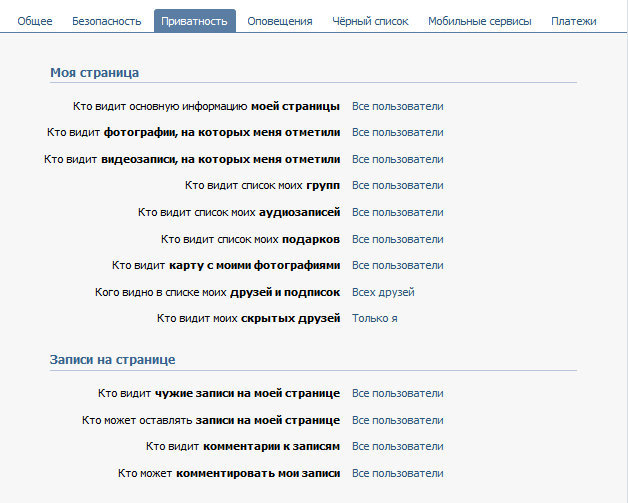 Вы можете использовать «Пользовательский», чтобы ввести имена всех, кто должен и не должен иметь доступ к вашему списку друзей. Вы также можете использовать «Пользовательский», чтобы ограничить или предоставить доступ целым группам, включая «Друзья друзей».
Вы можете использовать «Пользовательский», чтобы ввести имена всех, кто должен и не должен иметь доступ к вашему списку друзей. Вы также можете использовать «Пользовательский», чтобы ограничить или предоставить доступ целым группам, включая «Друзья друзей».
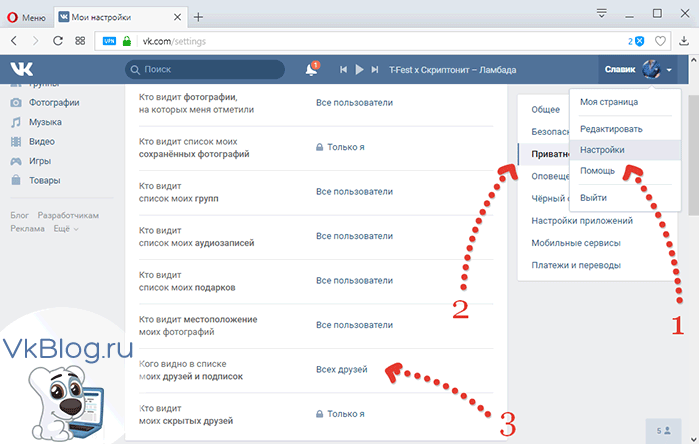 Вы также можете просто ввести там одно имя, если это только один человек, которому вы хотите запретить видеть своих друзей на Facebook.
Вы также можете просто ввести там одно имя, если это только один человек, которому вы хотите запретить видеть своих друзей на Facebook.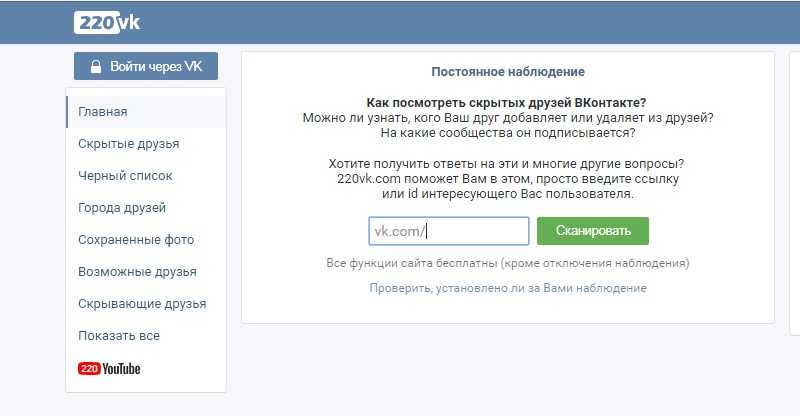

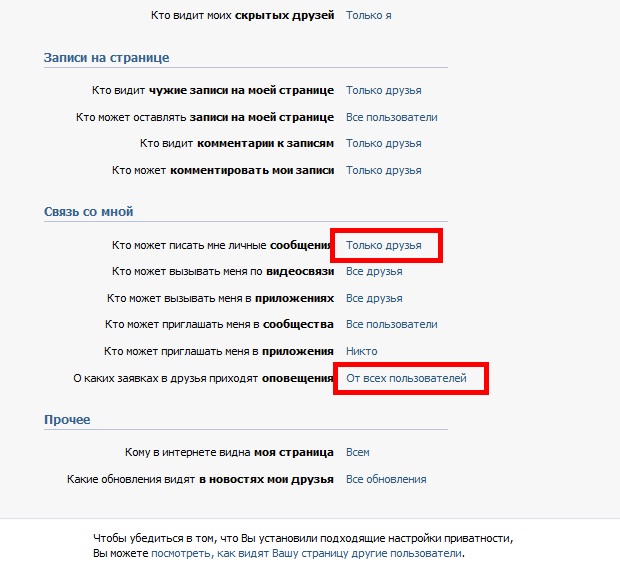
 Продолжайте нажимать «Еще», чтобы увидеть другие параметры меню.
Продолжайте нажимать «Еще», чтобы увидеть другие параметры меню.